Steinberg Wavelab Pro - 10.0 Referencia de Plug-ins [es]

Referencia de plug-ins
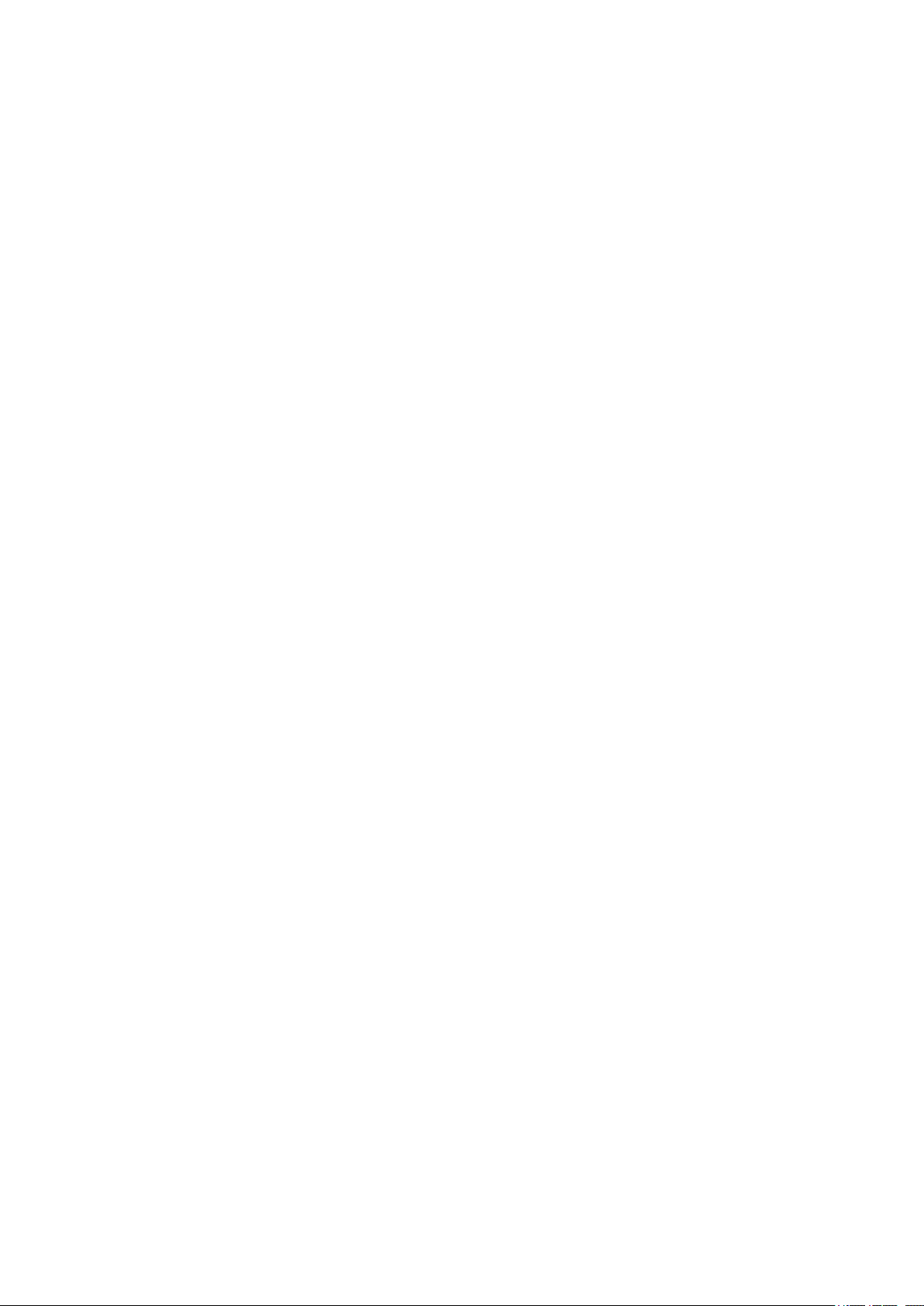
Cristina Bachmann, Heiko Bischoff, Lillie Harris, Christina Kaboth, Insa Mingers, Matthias Obrecht, Sabine Pfeifer,
Benjamin Schütte, Marita Sladek
Este PDF ofrece un acceso mejorado para usuarios con problemas de visión. Por favor, tenga en cuenta que
debido a la complejidad y al número de imágenes en este documento, no es posible incluir textos descriptivos a
las imágenes.
La información en este documento está sujeta a cambios sin noticación previa y no representa un compromiso
por parte de Steinberg Media Technologies GmbH. El software descrito en este documento está sujeto al Acuerdo
de Licencia y no se puede copiar a otros medios excepto que esté permitido
Licencia. Ninguna parte de esta publicación se puede copiar, reproducir, retransmitir o grabar, bajo ningún
propósito, sin previo permiso escrito de Steinberg Media Technologies GmbH. Los titulares de una licencia
registrada del producto descrito aquí pueden imprimir una copia de este documento para su uso personal.
Todos los nombres de productos y compañías son marcas registradas ™ o ® por sus respectivos propietarios.
Para más información, visite por favor www.steinberg.net/trademarks.
© Steinberg Media Technologies GmbH, 2019.
Todos los derechos reservados.
WaveLab Pro_10.0.0_es-ES_2019-10-15
especícamente en el Acuerdo de
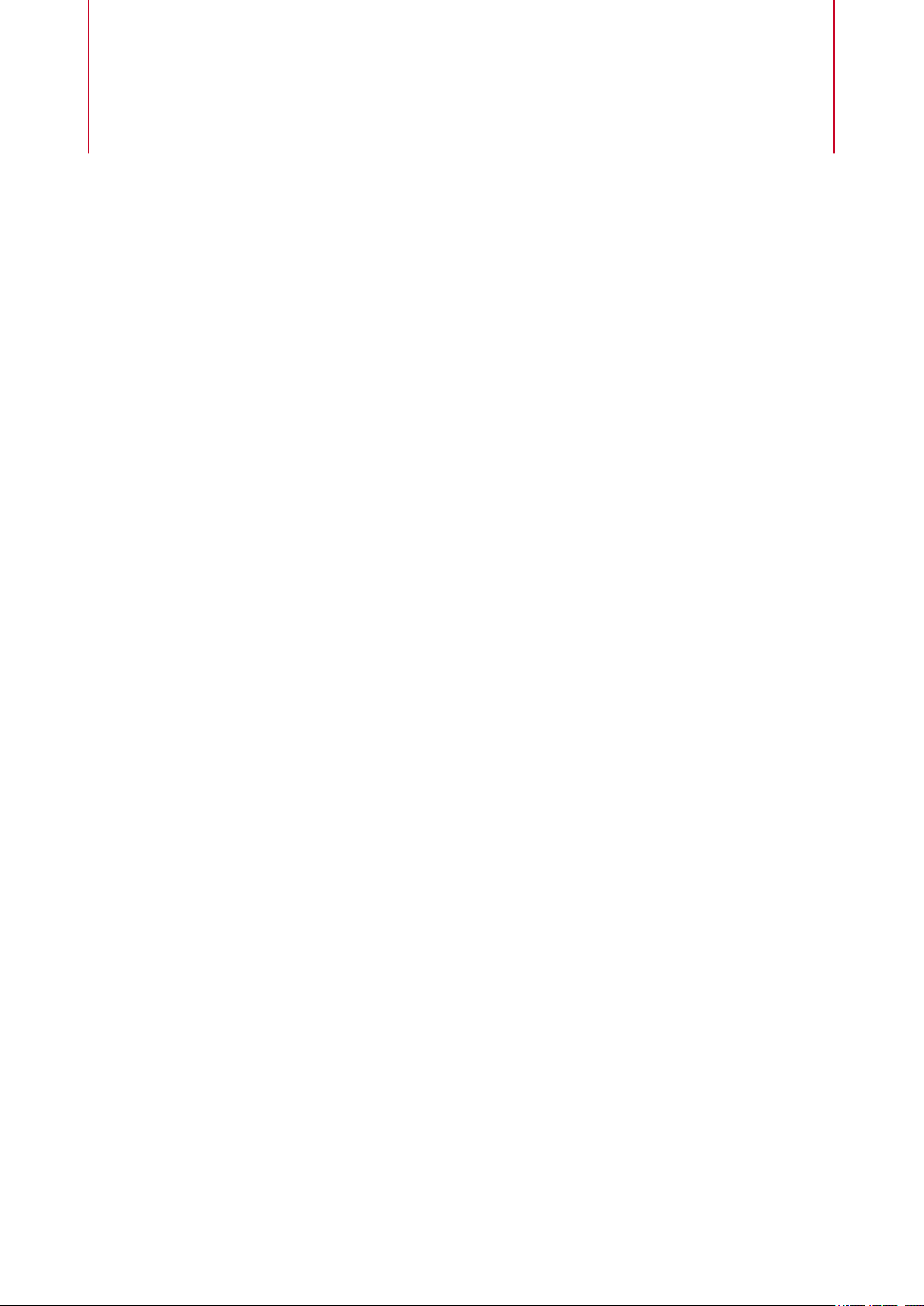
Tabla de Contenidos
4 Plug-ins especícos de WaveLab
4 Resampler
4 Ducker
5 Leveler
6 Leveler Multi
6 MasterRig
23 Peak Master
24 RestoreRig
28 Silence
29 Stereo Expander
30 Plug-ins Steinberg VST 3
30 AutoPan
31 Brickwall Limiter
32 Channel Extractor
33 Chorus
33 Compressor
35 CurveEQ
35 DeEsser
38 Distortion
39 DualFilter
39 EnvelopeShaper
40 Expander
41 Frequency
45 Gate
46 GEQ-10/GEQ-30
47 Limiter
48 L/R a M/S, M/S a L/R
48 Magneto II
49 Maximizer
50 Mix6to2
51 Mix8to2
52 MonoDelay
53 MonoToStereo
53 MultibandCompressor
56 MultibandEnvelopeShaper
57 MultibandExpander
60 Octaver
60 PingPongDelay
61 PostFilter
63 REVelation
66 RoomWorks
68 RoomWorks SE
69 StereoDelay
70 StereoEnhancer
71 Stereo Tools
71 StudioChorus
72 StudioEQ
74 TestGenerator
75 Tube Compressor
77 VintageCompressor
78 VSTDynamics
82 Plug-ins antiguos
83 Plug-ins de Dithering
83 Dithering interno
83 MBIT+™ Dithering
85 UV22HR
86 Plug-ins ASIO
86 External Gear
87 Audio Input
89 Plug-ins de procesamiento por lotes
89 Analizador de audio
91 Inyector de audio
91 Mezclador de audio
92 DC Remover
92 Delay Next Process Activation
92 Fundido de entrada/salida
93 Instructor
94 Level Normalizer
94 Metanormalizador de sonoridad
95 Loudness Restorer
96 Meta Leveler
96 Resizer
97 Stereo a Mono
97 Trimmer
98 Índice
3
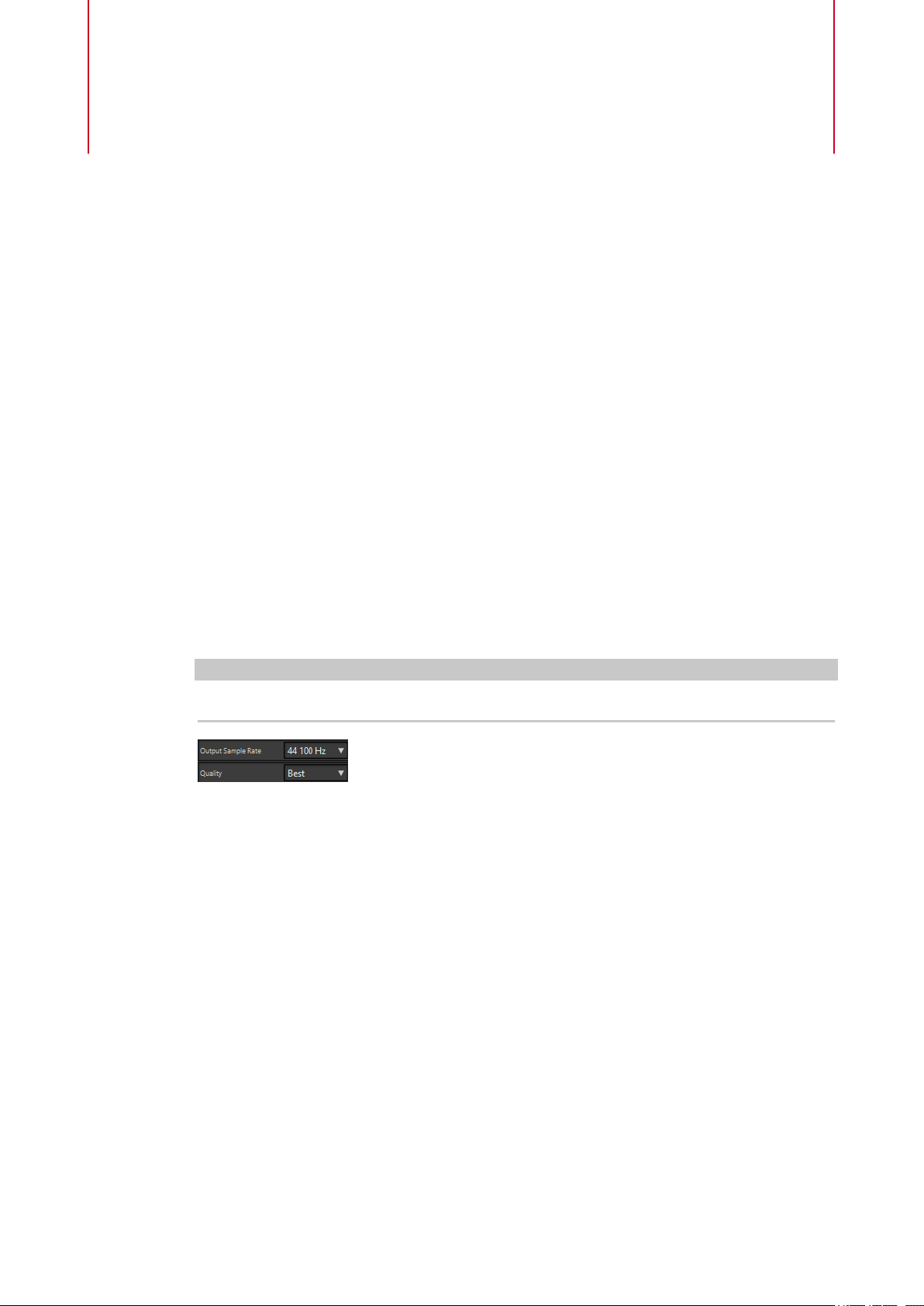
Plug-ins especícos de
WaveLab
Los plug-ins especícos de WaveLab utilizan el formato de plug-in de WaveLab y no se pueden
utilizar con otras aplicaciones.
● Los plug-ins especícos de WaveLab solo se pueden utilizar en la Sección Master y en
procesamientos por lotes. Sin embargo, también se incluyen algunos efectos de
como plug-ins VST y están disponibles como efectos de pista o clip en montajes de audio.
● Puede especicar qué plug-ins estarán disponibles en el panel de Efectos y en el panel de
Efectos nales/Dithering de la Sección Master mediante el diálogo Ajustes de plug-ins.
Cuando se utiliza una conguración multicanal en el montaje de audio, solo se pueden
●
utilizar determinados plug-ins como efectos master. Todos los canales de la Sección
Master se ven afectados por igual.
Resampler
WaveLab
Ducker
Este plug-in es un conversor de frecuencia de muestreo profesional que proporciona una
transparencia excepcional y conserva el contenido de frecuencia. Solo está disponible en la
Sección Master.
NOTA
Este plug-in consume mucha CPU, especialmente en los modos de alta calidad.
Frecuencia de muestreo de salida
Dene la frecuencia de muestreo de la salida, mientras que la de la entrada se
determina con la frecuencia de muestreo del archivo de audio o el montaje de audio
activo.
Calidad
Dene la calidad del algoritmo que se utiliza (Standard, High, Very High, Best). En el
modo Standard, la carga de la CPU es muy inferior que en el modo Best, pero la
calidad del sonido del audio resultante también es inferior.
Este plug-in permite controlar (modular) el volumen de los clips colocados en una pista con la
señal de uno o más clips colocados en la siguiente pista adyacente de debajo. El plug-in Ducker
solo se puede utilizar como efecto de clip en el montaje de audio.
Utiliza las opciones de Enrutar a... que se pueden encontrar en el menú Pista. Puede utilizar
pistas mono o estéreo para la pista de modulación y la superior.
4

Plug-ins especícos de WaveLab
Leveler
Threshold
Dene el umbral de sonoridad que activa el Ducker. Los clips de la pista del
modulador con niveles por encima del umbral provocan que baje el nivel de un clip
de la pista superior.
Damping
Dene la cantidad de reducción de nivel que se aplica al clip en la pista superior.
Fall time
Dene el tiempo que se necesita para que el nivel cambie de 0 dB al nivel de
damping establecido.
Leveler
Hold time
Cuando la señal de modulación está por debajo del umbral establecido, este ajuste
determina durante cuánto tiempo permanecerá reducido el nivel antes de empezar a
volver al nivel normal.
Rise time
Dene el tiempo que tardará el nivel reducido en aumentar al nivel normal cuando la
señal de modulación caiga por debajo del umbral establecido (después de
time).
Mix mode
Si esta opción está activada, Ducker produce una mezcla de las dos pistas. Solo es
útil si se ha activado la opción Enrutar solo a pista superior para la pista de
modulación. Entonces se podrá utilizar esta función para procesar varios clips con la
misma cadena de plug-in si se han asignado más plug-ins después del Ducker en la
pista superior.
Tenga en cuenta que la pista superior controla la salida mezclada. Si no se está
reproduciendo un clip, ambas pistas estarán en silencio.
Este plug-in es útil para corregir desequilibrios o ajustar niveles entre canales estéreo, o bien
para mezclar a mono.
Hold
Volume Left/Volume Right (de -48 dB a 12 dB)
Controla la parte de señal que se incluye en el canal izquierdo y/o canal derecho del
bus de salida.
5
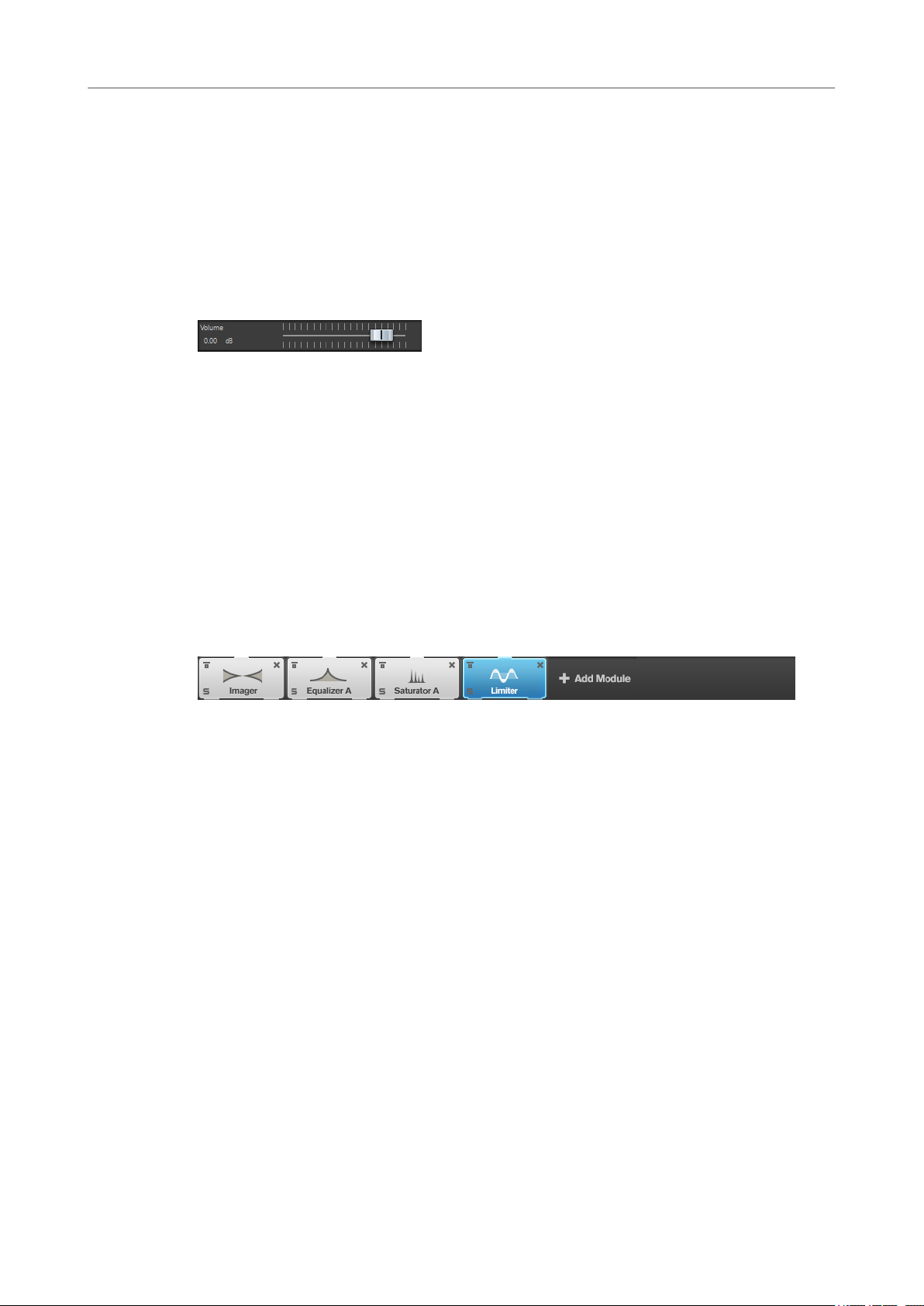
Plug-ins especícos de WaveLab
Leveler Multi
Enlazar estéreo
Si esta opción está activada, Volume Right proporciona la ganancia de Volume Left.
Mezclar a mono
Si esta opción está activada, se envía una mezcla mono de los canales estéreo al bus
de salida.
Leveler Multi
Este plug-in recibe una entrada multicanal y aplica un fader a todos los canales por igual.
Volume (de -48 dB a 12 dB)
Controla la cantidad de ganancia que se aplica a la señal antes de enviarla al bus de
salida.
MasterRig
MasterRig le permite masterizar material de audio de una forma intuitiva y creativa. Ofrece una
calidad, precisión, exibilidad y control del sonido de gama alta.
Disposición principal
Cadena de módulos
La cadena de módulos contiene los módulos de masterización. Puede añadir hasta 8 módulos.
Están disponibles los siguientes ajustes para cada módulo:
Bypass
Omite el módulo. Esto le permite comparar el sonido de la señal sin procesar con el
de la señal procesada.
Solo
Pone el módulo en solo. Solo se puede poner en solo un módulo a la vez.
Remove
Elimina el módulo de la cadena de módulos.
Scenes
Puede guardar hasta 4 conguraciones de MasterRig como escenas. Esto le permite comparar
diferentes ajustes de parámetros y combinaciones de módulos.
6
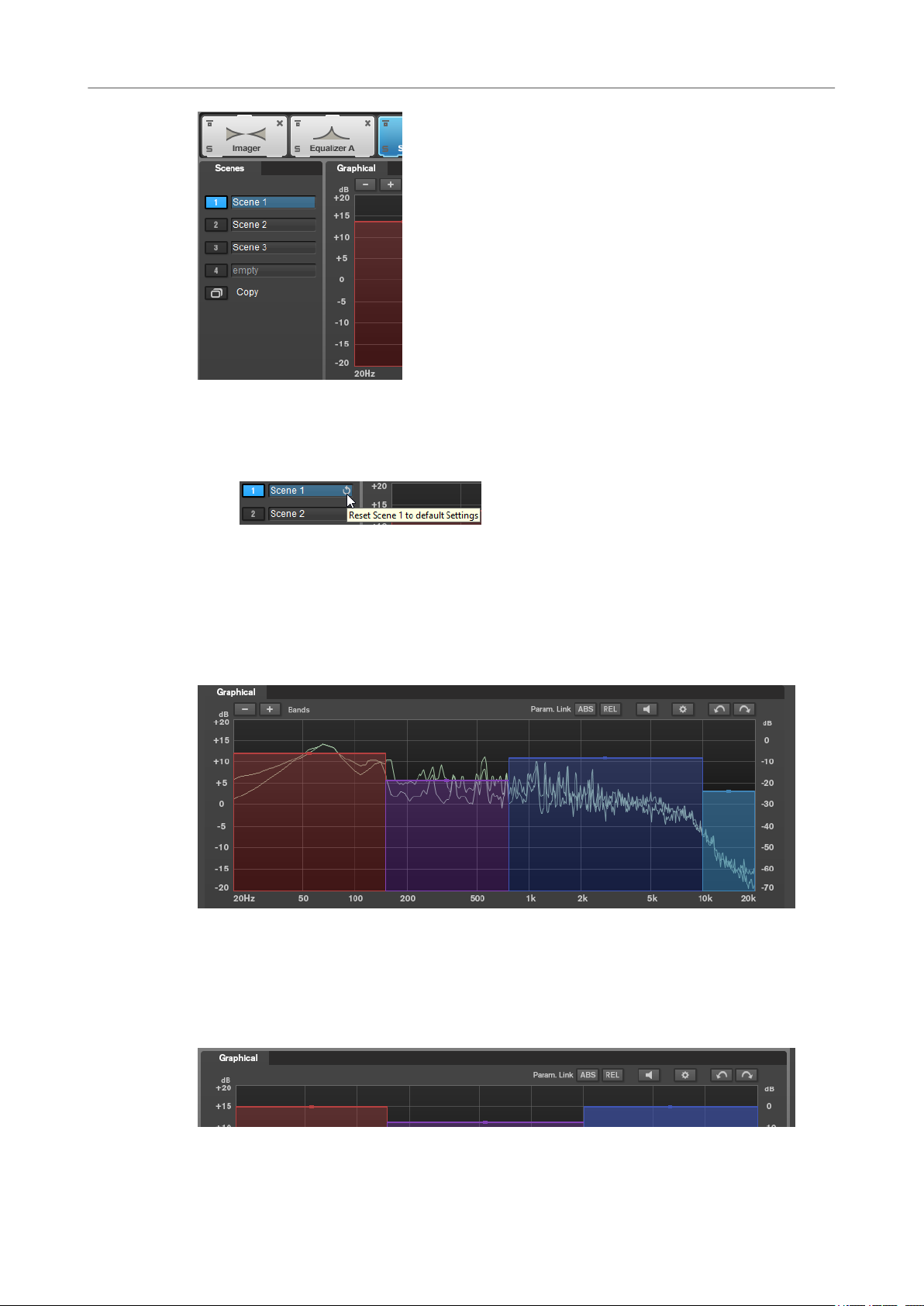
Plug-ins especícos de WaveLab
MasterRig
● Para copiar los ajustes de una escena a otra escena, haga clic en Copy Scene, y luego haga
clic en el botón de escena al que quiera pegar los ajustes.
Una copia de una escena se indica con un (c) detrás del nombre de la escena.
● Para restablecer los ajustes de la escena seleccionada, haga clic en Reset Scene.
● Para renombrar una escena, haga doble clic en el nombre de la escena y teclee otro
nombre.
Visor de espectro
El visor del espectro en la mitad superior del panel es donde establece la amplitud de las bandas
de frecuencias. La escala de valores vertical en la izquierda muestra el nivel de ganancia de cada
banda de frecuencias. La escala horizontal muestra el rango de frecuencias.
● Para denir el rango de frecuencias de las diferentes bandas de frecuencias, use las
manecillas de los lados de cada banda de frecuencias.
● Para atenuar o realzar el nivel de salida de cada banda de frecuencias en ±15 dB, use las
manecillas encima de cada banda de frecuencias.
Ajustes
7
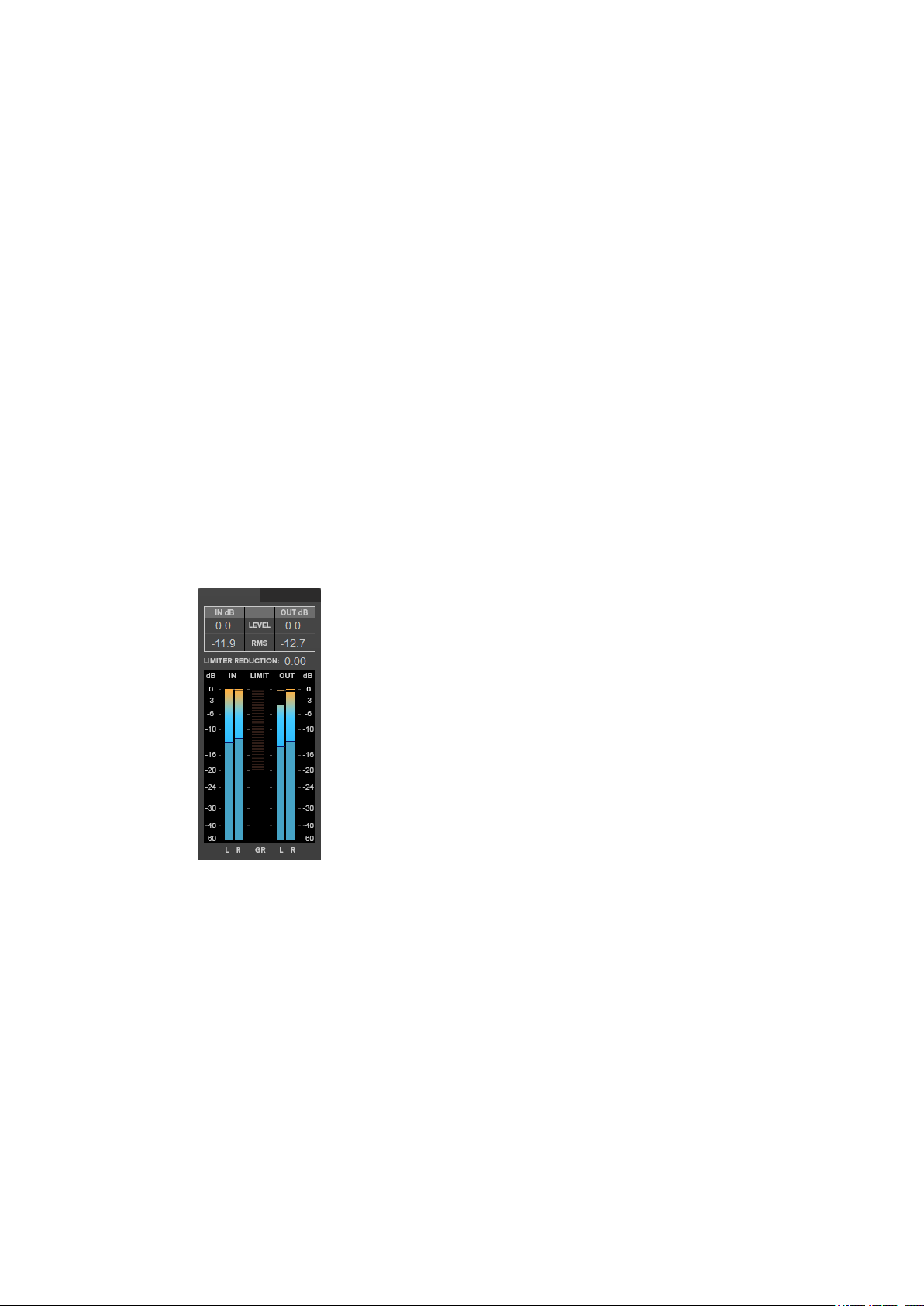
Plug-ins especícos de WaveLab
MasterRig
Parameter Linking
Enlaza los parámetros del mismo tipo en todas las bandas de un módulo. Esto le
permite editar valores de parámetros de todas las bandas de un módulo
simultáneamente. Hay dos modos de enlazado disponibles:
● Si el Absolute Mode está activado y edita un valor de un parámetro de una
banda, los valores de los parámetros correspondientes en las demás bandas
se ajustan al mismo valor.
● Si el Relative Mode está activado y edita un valor de un parámetro de una
banda, los valores de los parámetros correspondientes en las demás bandas
mantienen su relación.
Auto Listen for Filters
Si esta opción está activada y edita un parámetro de un módulo, se pone en solo el
tro o la banda correspondiente. Esto le permite encontrar frecuencias no deseadas
de su audio y le ayuda a centrarse en una banda o ltro particular. Una vez deja de
editar el parámetro, el Solo se desactiva.
Ajustes globales
Le permite hacer ajustes globales de MasterRig.
Deshacer/Rehacer
Deshace/Rehace la última operación. El historial de deshacer/rehacer se borra
cuando selecciona otra escena.
Absolute y Relative.
Medidor de entrada/salida
El medidor de entrada/salida le ofrece una combinación de nivel de pico con funcionalidad de
retención de picos y medidor RMS. Entre los medidores de entrada y salida está el medidor de
reducción de ganancia del Limiter.
Los valores máximos de niveles de pico de entrada/salida, RMS, y reducción de ganancia se
muestran encima del visor de medidores. Para restablecer todos los valores máximos, haga clic
en cualquiera de los valores.
Ajustes de Side-Chain
El módulo Compressor y el módulo Dynamic EQ soportan side-chain (cadena lateral). Puede
congurar el enrutado de side-chain para cada banda por separado.
● Para abrir el panel de side-chain, haga clic en el botón SC, en la esquina inferior izquierda
de cada sección de banda.
8
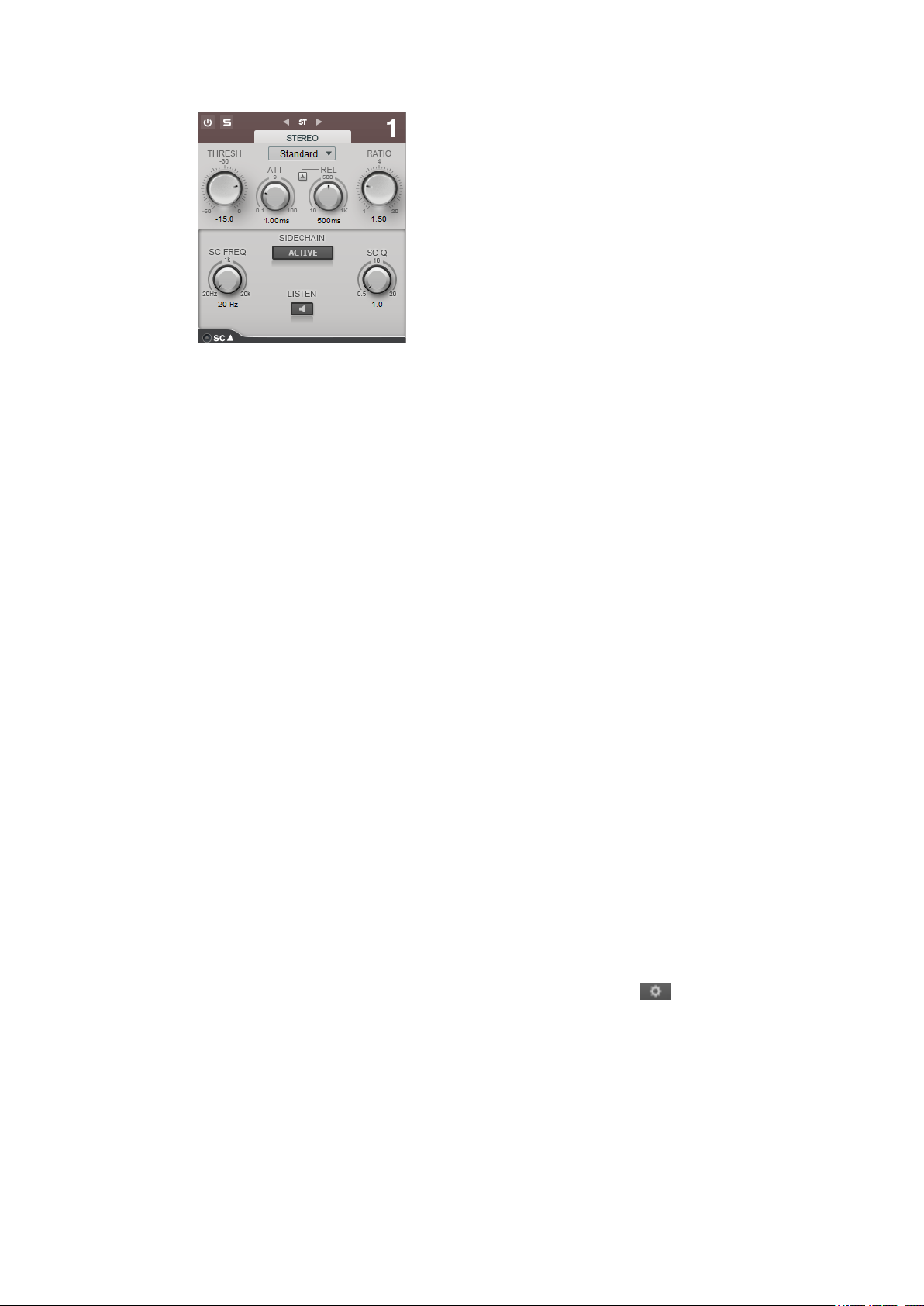
Plug-ins especícos de WaveLab
MasterRig
Active
Activa el ltro encadenado (side-chain) interno. La señal de entrada se puede
moldear según los parámetros de ltro.
SC FREQ
Establece la frecuencia del ltro de side-chain.
Auto (solo Dynamic EQ)
Desactiva el dial SC Frequency del panel de side-chain. En su lugar se usa el ajuste
del dial Frequency.
Listen
Le permite poner en solo el ltro de side-chain.
SC Q
Establece la resonancia o la amplitud del ltro.
Módulos
Los módulos le permiten crear una cadena de masterización. Algunos módulos se pueden usar
solo una vez en la cadena de módulos, y otros módulos se pueden usar en dos instancias. Puede
recolocar módulos en la cadena de módulos para cambiar el orden de procesamiento.
● Para añadir un módulo a la cadena de módulos, haga clic en Add Module en la sección de
módulos y haga clic en un módulo.
● Para eliminar un módulo, haga clic en el botón correspondiente de Remove.
● Para omitir un módulo, haga clic en el botón correspondiente de Bypass.
● Para poner en solo a un módulo, haga clic en el botón correspondiente de Solo.
● Para cambiar el orden de los módulos, arrastre un módulo hasta otra posición en la
cadena de módulos.
Ajustes globales
● Para abrir los Ajustes globales, haga clic en Global Settings encima del visor del
espectro.
Visor de espectro
Show Spectrum
Activa/Desactiva el visor de espectro.
9
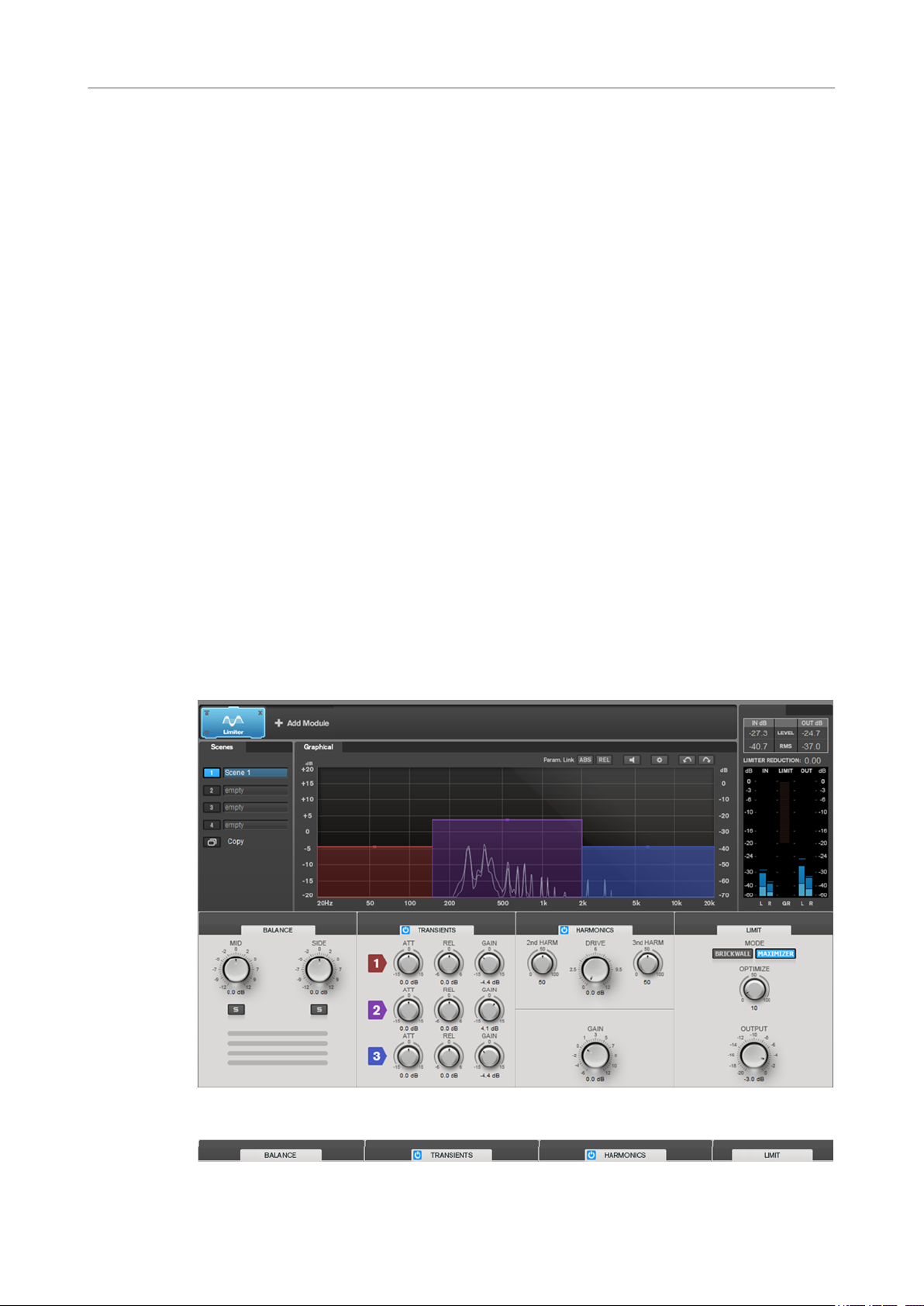
Plug-ins especícos de WaveLab
MasterRig
Smooth
Determina el tiempo de reacción del visor de espectro. Los valores inferiores dan
como resultado tiempos de reacción más rápidos.
Peak Hold
Congela los valores de picos del visor del espectro.
Slope
Inclina el visor de espectro alrededor de un pivote de 1 kHz.
Two Channels
Si esta opción está activada, los espectros de los canales izquierdo y derecho se
muestran individualmente.
Curva de EQ
Show Curve
Muestra/Oculta la curva de EQ en el visor de espectro.
Filled
Si esta opción está activada, la curva de EQ se rellena.
Limiter
RMS
AES17 (+3 dB)
Si esta opción está activada, el valor de RMS aumenta 3 dB para seguir el estándar
AES17.
El módulo Limiter se asegura de que el nivel de salida jamás sobrepasa un nivel de salida
establecido, para evitar así el clipping en los posteriores dispositivos.
Ajustes de bandas
10
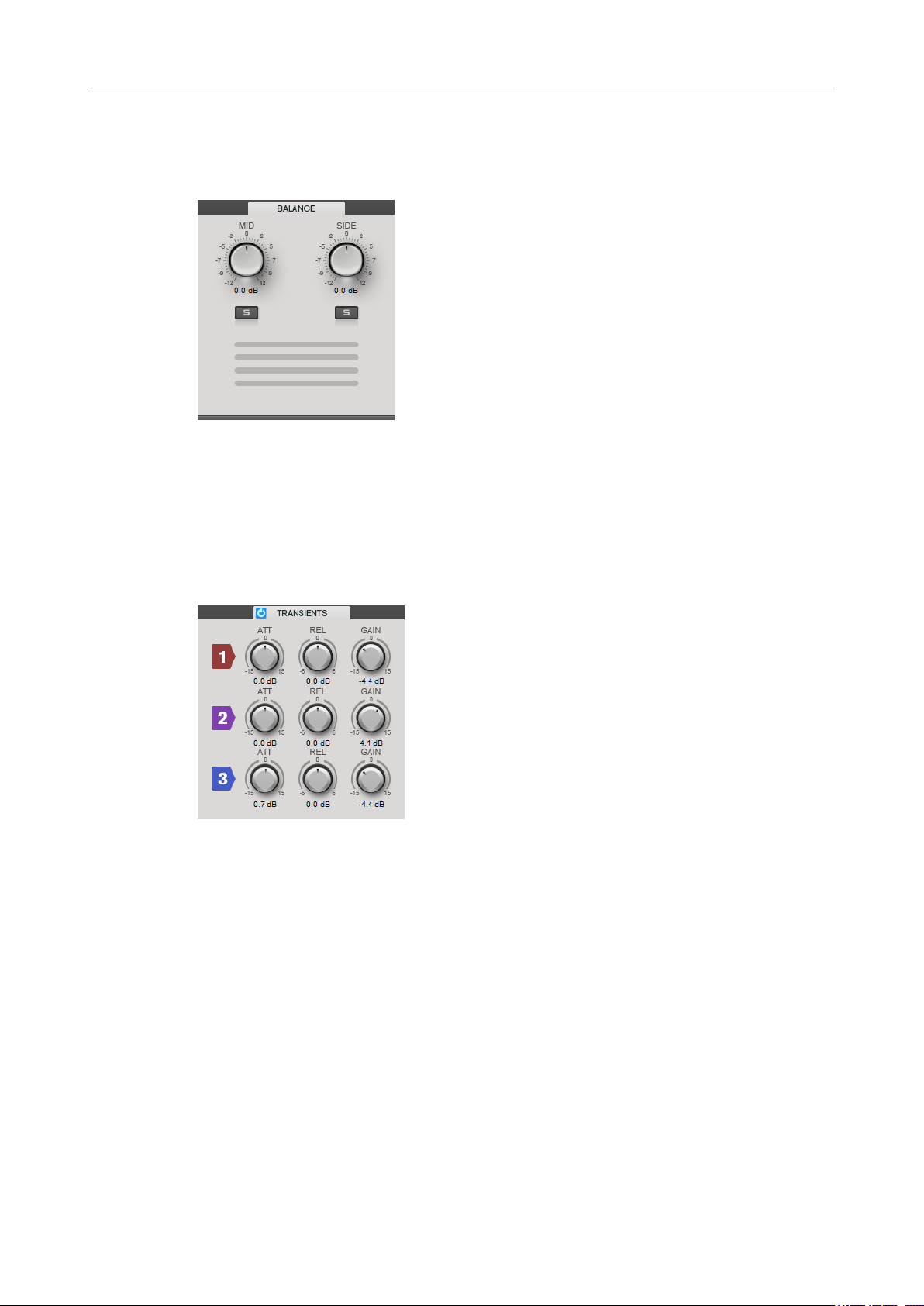
Plug-ins especícos de WaveLab
MasterRig
On/Off
Activa/Desactiva la sección correspondiente.
Balance
Mid/Side
Le permite establecer la ganancia de la señal mid y side.
Solo de señal Mid/Solo de señal Side
Le permite poner en solo la señal mid o la señal side.
Transients
Si la sección Transients está activada, puede ajustar los siguientes parámetros:
ATT
Establece la ganancia de la fase de ataque de la señal para la banda
correspondiente.
REL
Establece la ganancia de la fase de release de la señal para la banda
correspondiente.
Ganancia
Establece el nivel de salida de la banda correspondiente.
Harmonics
Si la sección Harmonics está activada, el módulo Limiter empieza a limitar la señal suavemente.
Al mismo tiempo se generan armónicos, añadiendo la calidez típica de las válvulas al audio.
11
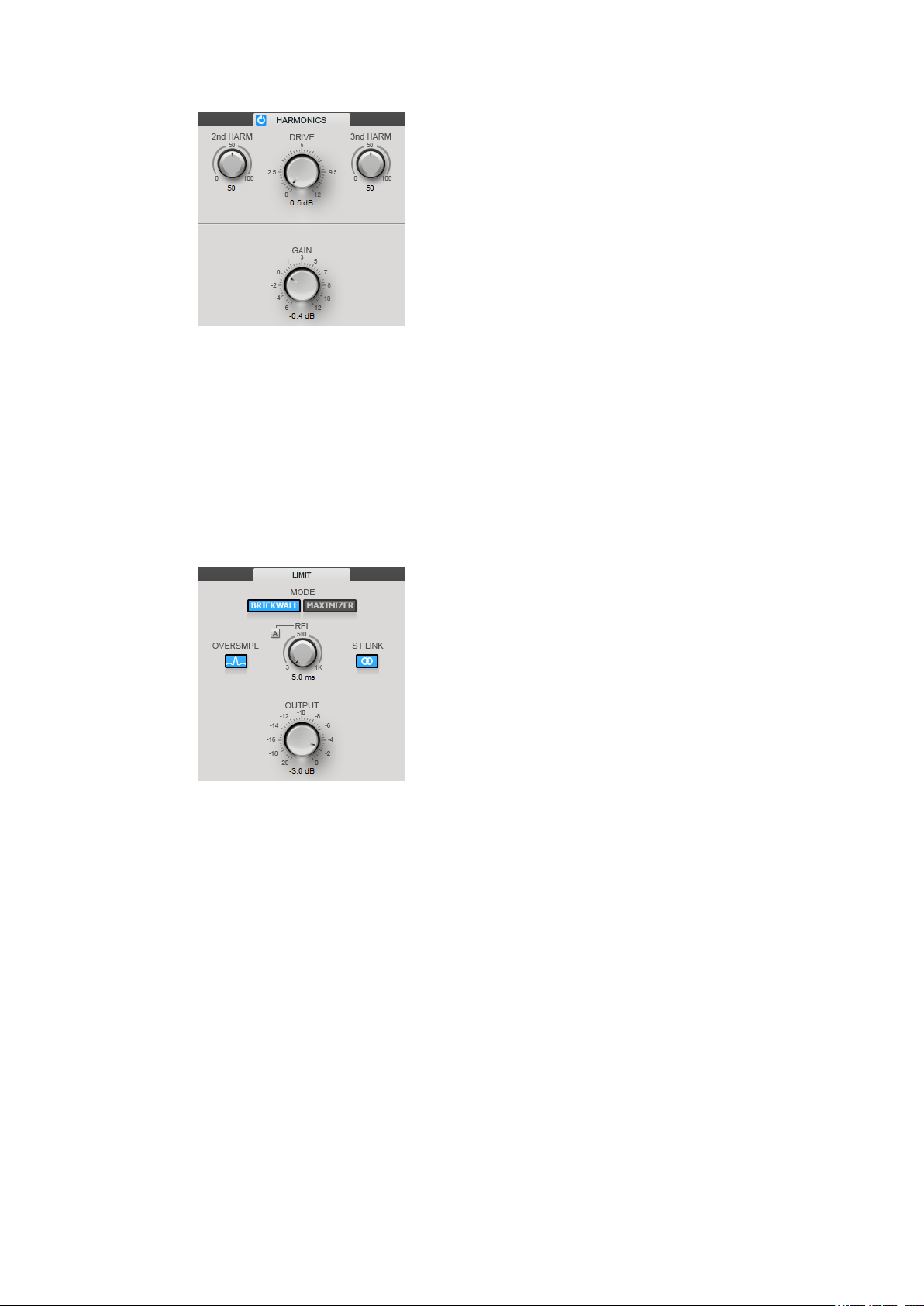
Plug-ins especícos de WaveLab
MasterRig
2nd HARM/3rd HARM
Le permite controlar el segundo y el tercer armónico independientemente.
Drive
Le permite ajustar la cantidad de realce de ganancia de la señal, para aumentar la
cantidad de clipping suave.
Brickwall
Debido a su rápido tiempo de ataque, Brickwall Limiter puede reducir incluso los picos de nivel
del audio más corto sin crear anomalías audibles. La cantidad de limitación se muestra entre los
medidores de entrada y de salida.
Release
Establece el tiempo que tardará la ganancia en volver al nivel original, cuando la
señal caiga por debajo del nivel del umbral. Si Auto Release está activado, el plug-in
busca el mejor ajuste de release para el audio.
Oversample
Si esta opción está activada, Brickwall Limiter detecta y limita los niveles de la señal
entre dos muestras para evitar la distorsión cuando se conviertan señales digitales a
analógicas.
Enlazar estéreo
Si esta opción está activada, Brickwall Limiter usa el canal que tiene el nivel más
alto para analizar la señal de entrada. Si el botón está desactivado, cada canal se
analiza por separado.
Output
Ajusta el nivel de salida.
12
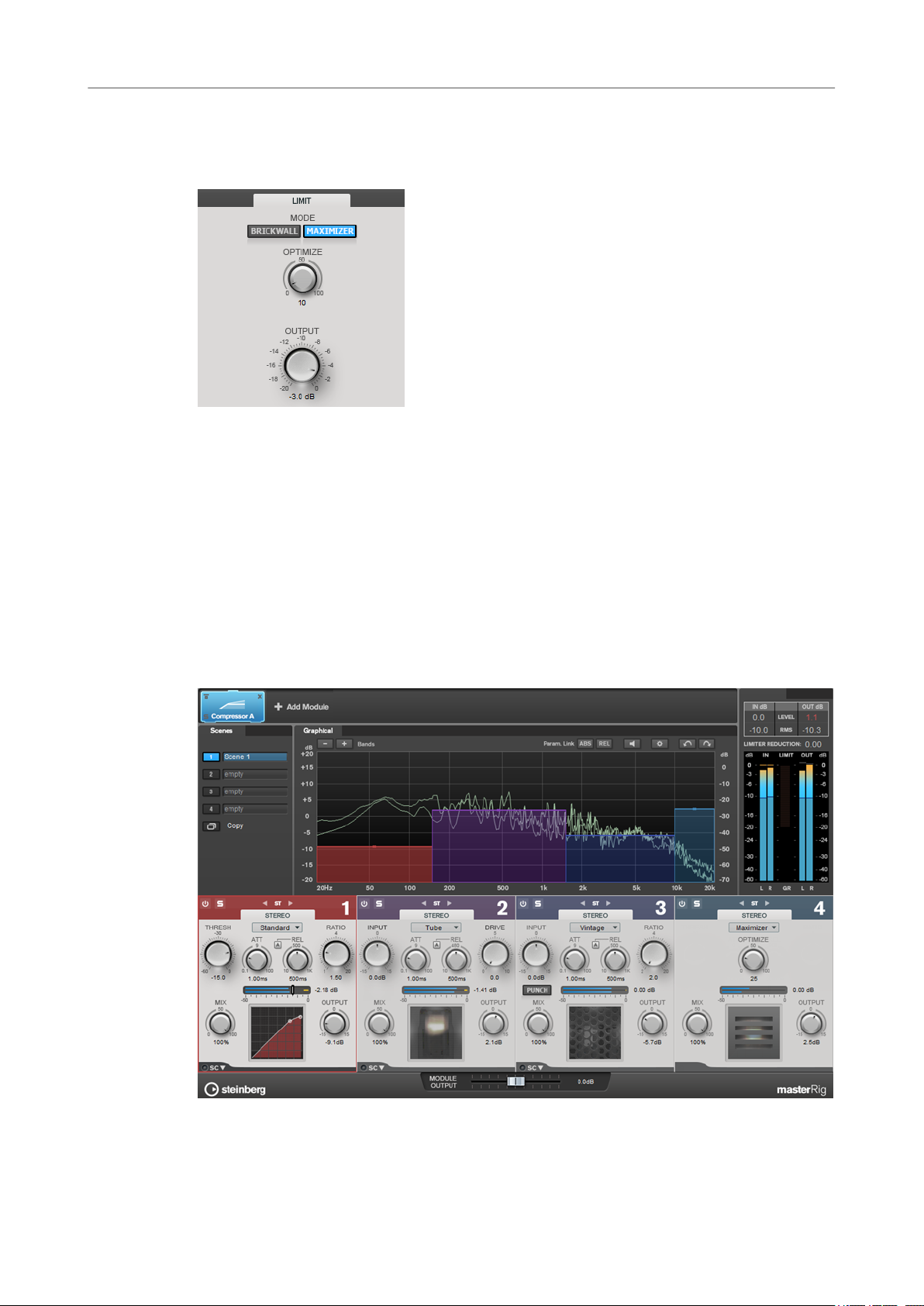
Plug-ins especícos de WaveLab
MasterRig
Maximizer
Maximizer aumenta la sonoridad del material de audio sin que haya riesgo de que se produzca
clipping. La cantidad de limitación se muestra entre los medidores de entrada y de salida.
Optimize
Determina la sonoridad de la señal.
Output
Ajusta el nivel de salida.
Compressor
El módulo Compressor permite que una señal se pueda dividir en cuatro bandas de frecuencias.
Puede especicar el nivel, el ancho de banda y las características de compresión para cada
banda.
Puede añadir hasta dos módulos de Compressor a la cadena de módulos, Compressor A y
Compressor B.
13
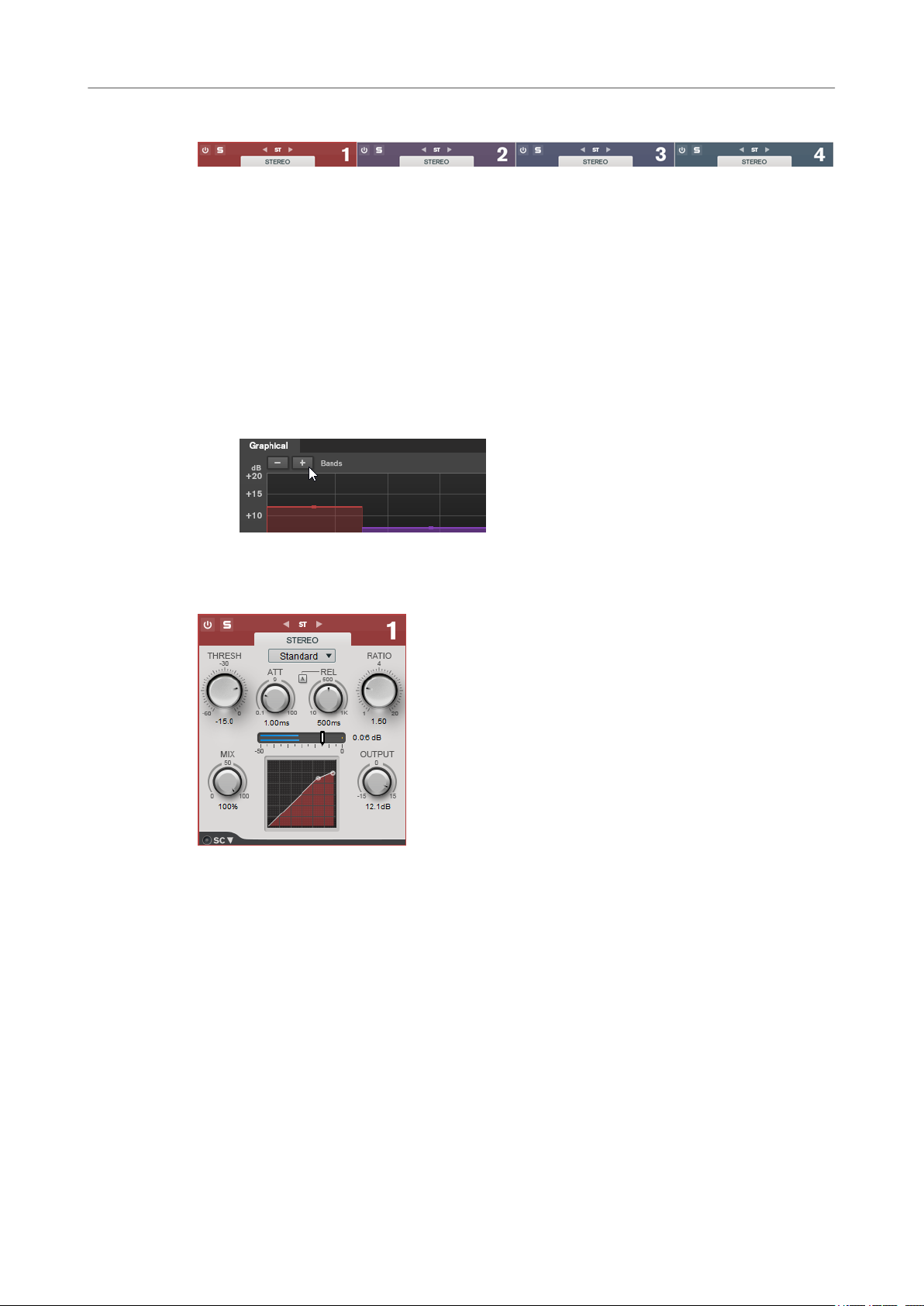
Plug-ins especícos de WaveLab
MasterRig
Ajustes de bandas
On/Off
Activa/Desactiva la sección correspondiente.
Solo de bandas de frecuencias
Para poner en solo una banda de frecuencias, active el botón S en cada sección. Solo
se puede poner en solo una banda a la vez.
Channel Settings
Le permite cambiar entre el procesado izquierdo/derecho, estéreo, y mid/side. En el
modo de procesado Left/Right o Mid/Side puede hacer diferentes ajustes para los
dos canales.
Add/Remove Band
Le permite añadir y eliminar bandas.
Standard
Le permite crear efectos de compresión suaves.
THRESH (-60 a 0 dB)
Los niveles de señales por encima del umbral establecido disparan el compresor.
ATT (0.1 a 100 ms)
Determina lo rápido que responderá el compresor. Si el tiempo de ataque es largo,
un trozo más grande de la parte inicial de la señal pasa sin ser procesado.
REL (10 a 1000 ms)
Establece el tiempo que tardará la ganancia en volver a su nivel original. Si Auto
Release está activado, el plug-in busca automáticamente un ajuste de release
adecuado para el audio.
Ratio
Establece la cantidad de reducción de ganancia aplicada a la señal que sobrepasa el
umbral establecido.
14

Plug-ins especícos de WaveLab
MasterRig
Mix
Establece el balance de nivel entre la señal sin procesar y la procesada.
Visor de la curva de compresión
Ilustra grácamente la curva de compresión, cuya forma depende de la
conguración de los parámetros Threshold y Ratio.
Output
Establece la ganancia de salida.
Side-Chain
Abre los ajustes de Side-Chain.
Tube
Este versátil compresor con simulación de válvulas integrada le permite producir unos efectos de
compresión suaves y cálidos.
Input
En combinación con el ajuste Output, este parámetro determina la cantidad de
compresión. A mayor ganancia de entrada y menor ganancia de salida, más
compresión se aplicará.
ATT (0.1 a 100 ms)
Determina lo rápido que responderá el compresor. Si el tiempo de ataque es largo,
un trozo más grande de la parte inicial de la señal pasa sin ser procesado.
REL (10 a 1000 ms)
Establece el tiempo que tardará la ganancia en volver a su nivel original. Si Auto
Release está activado, el plug-in busca automáticamente el mejor ajuste de release
para el audio.
Drive
Controla la cantidad de saturación de válvulas.
Mix
Establece el balance de nivel entre la señal sin procesar y la procesada.
Output
Establece la ganancia de salida.
Side-Chain
Abre los ajustes de Side-Chain.
15
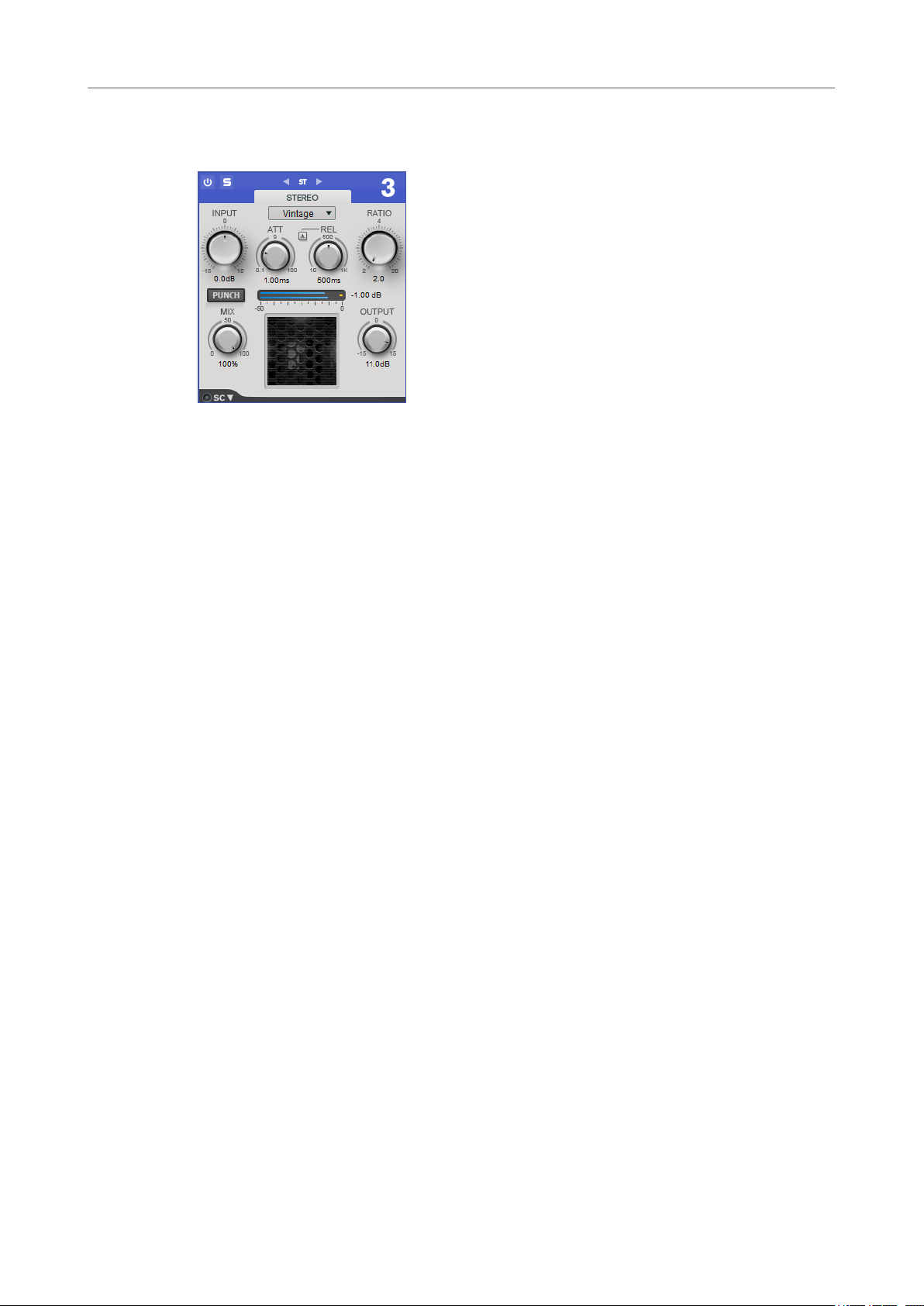
Plug-ins especícos de WaveLab
MasterRig
Vintage
Vintage Compressor imita los compresores de tipo vintage.
Input
En combinación con el ajuste Output, este parámetro determina la cantidad de
compresión. A mayor ganancia de entrada y menor ganancia de salida, más
compresión se aplicará.
ATT (0.1 a 100 ms)
Determina lo rápido que responderá el compresor. Si el tiempo de ataque es largo,
un trozo más grande de la parte inicial de la señal pasa sin ser procesado.
REL (10 a 1000 ms)
Establece el tiempo que tardará la ganancia en volver a su nivel original. Si Auto
Release está activado, el plug-in busca el mejor ajuste de release para el audio.
Ratio
Establece la cantidad de reducción de ganancia que se aplica a las señales que
sobrepasan el umbral establecido.
Attack Mode (Punch)
Si esta opción está activada, se conserva la fase inicial de ataque de la señal, con lo
que se mantiene el punch original del material de audio incluso cuando se utilizan
valores pequeños en el ajuste de Attack.
Mix
Establece el balance de nivel entre la señal sin procesar y la procesada.
Output
Establece la ganancia de salida.
Side-Chain
Abre los ajustes de Side-Chain.
16
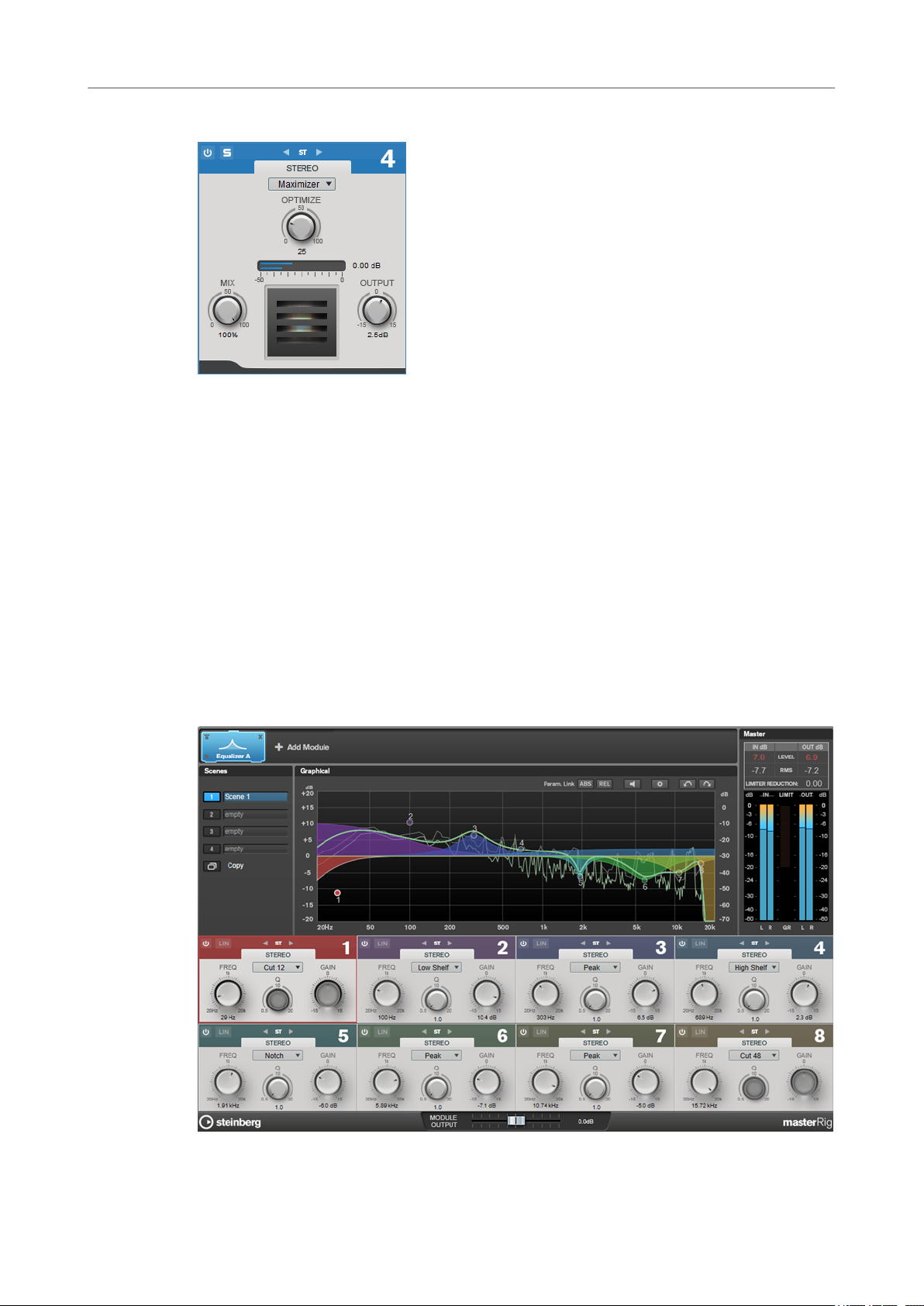
Plug-ins especícos de WaveLab
MasterRig
Maximizer
Optimize
Determina la sonoridad de la señal.
Mix
Establece el balance de nivel entre la señal sin procesar y la procesada.
Equalizer
Output
Establece la ganancia de salida.
El módulo Equalizer es un ecualizador estéreo paramétrico de 8 bandas de alta calidad con 8
bandas de rango medio totalmente paramétricas. Las bandas altas y bajas pueden funcionar
como ltro de escalón, como ltro de pico (paso banda), o como ltro de corte (paso bajo/paso
alto, solo bandas 1 y 8).
Puede añadir hasta dos módulos de Equalizer a la cadena de módulos, Equalizer A y Equalizer
B.
17
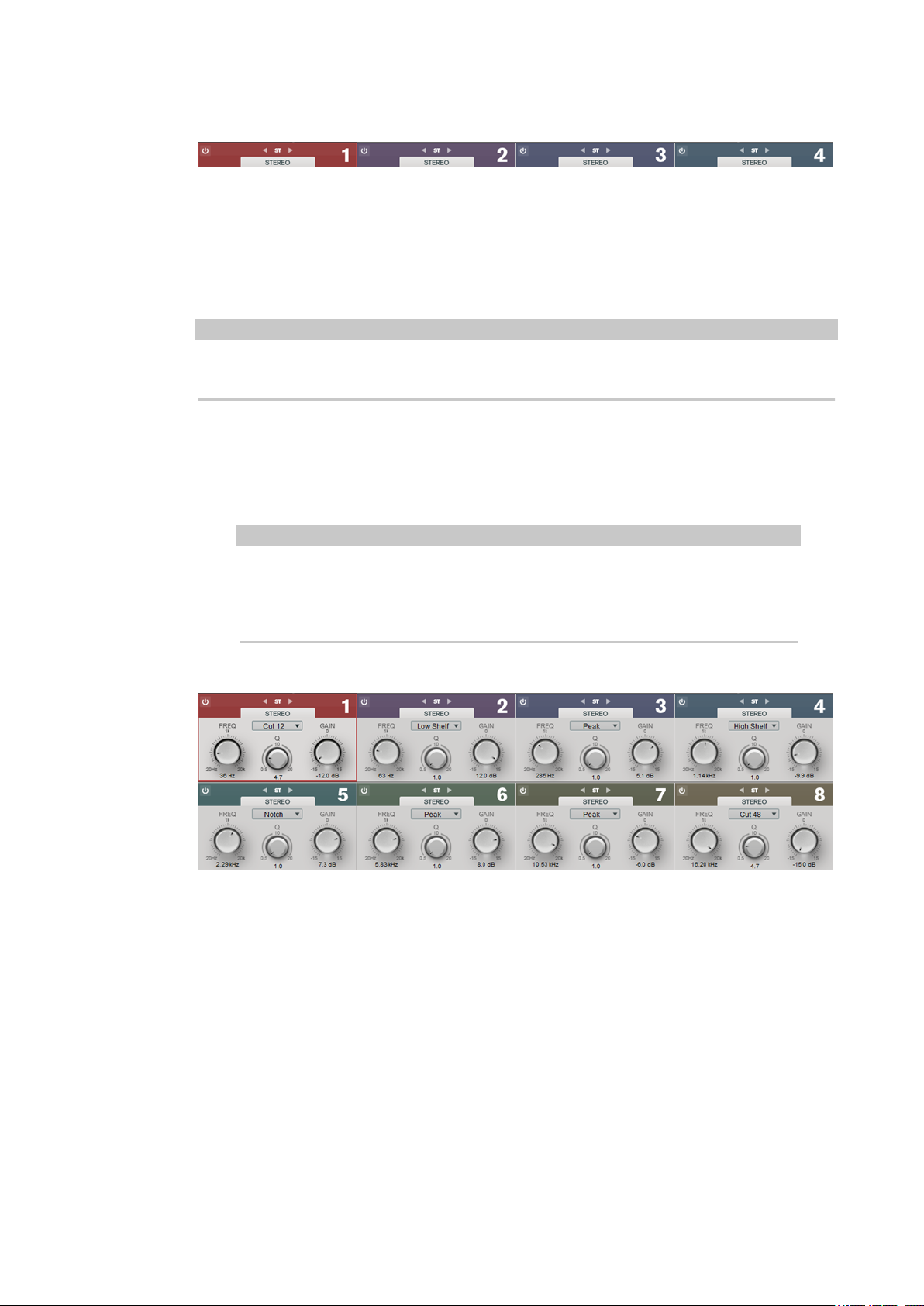
Plug-ins especícos de WaveLab
MasterRig
Ajustes de bandas
On/Off
Activa/Desactiva la sección correspondiente.
Channel Settings
Le permite cambiar entre el procesado izquierdo/derecho, estéreo, y mid/side. En el
modo de procesado
dos canales.
IMPORTANTE
Al usar el modo de procesado Mid/Side, le recomendamos que active Linear Phase con tal de
evitar una colorización de sonido no deseada.
Linear Phase
Activa/Desactiva el modo de fase lineal para la banda correspondiente.
El modo de fase lineal evita indeseados cambios de fase de la señal de audio que
dependen de la frecuencia, cosa que podrían ocurrir con la ecualización de fase
mínima estándar.
Left/Right o Mid/Side puede hacer diferentes ajustes para los
NOTA
● El modo de fase lineal acarrea un aumento de latencia.
● En casos raros, por ejemplo, al usar un ltro de paso bajo con una pendiente
alta en señales de bajos, también se puede oír un efecto de zumbido no
deseado.
Sección de ecualización
Tipo
Puede elegir entre los tipos de EQ Low Shelf, Peak, High Shelf, y Notch. Para las
bandas 1 y 8 puede también seleccionar los tipos Cut 12, Cut 24, y Cut 48.
● Low Shelf realza o atenúa las frecuencias por debajo de la frecuencia de corte,
la cantidad especicada.
● High Shelf realza o atenúa las frecuencias por encima de la frecuencia de
corte, la cantidad especicada.
● Peak realza o atenúa las frecuencias en el valor de frecuencia establecido, con
un ltro acampanado.
● Notch realza o atenúa las frecuencias en el valor de frecuencia establecido,
con un ltro muy estrecho.
● Cut atenúa las frecuencias por debajo (banda 1) o por encima (banda 8) de la
frecuencia establecida. Puede elegir entre diferentes pendientes: 6 dB, 12 dB,
24 dB, 48 dB o 96 dB por octava.
18
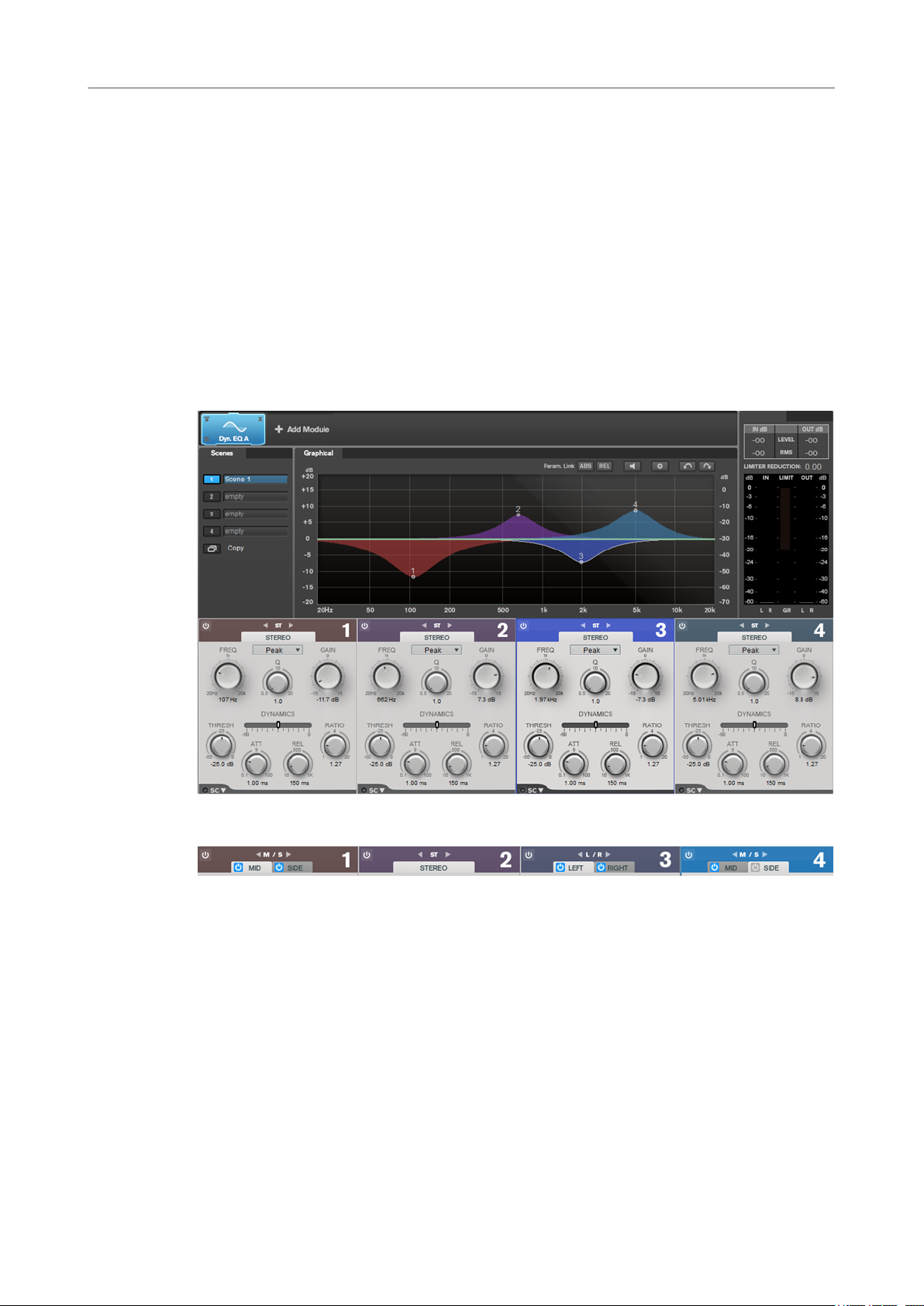
Plug-ins especícos de WaveLab
MasterRig
FREQ (20 a 20000 Hz)
Establece la frecuencia de la banda correspondiente.
Q
Controla la amplitud de la banda correspondiente.
Gain (-15 a +15 dB)
Establece la cantidad de atenuación/realce para la banda correspondiente.
Dynamic EQ
Dynamic EQ le permite ajustar frecuencias y determinar cuándo y cómo se aplica la EQ
dependiendo de las dinámicas del material de audio.
Puede añadir dos módulos de Dynamic EQ a la cadena de módulos, Dynamic EQ A y Dynamic
EQ B.
Ajustes de bandas
On/Off
Activa/Desactiva la sección correspondiente.
Channel Settings
Le permite cambiar entre el procesado izquierdo/derecho, estéreo, y mid/side. En el
modo de procesado Left/Right o Mid/Side puede hacer diferentes ajustes para los
dos canales.
19
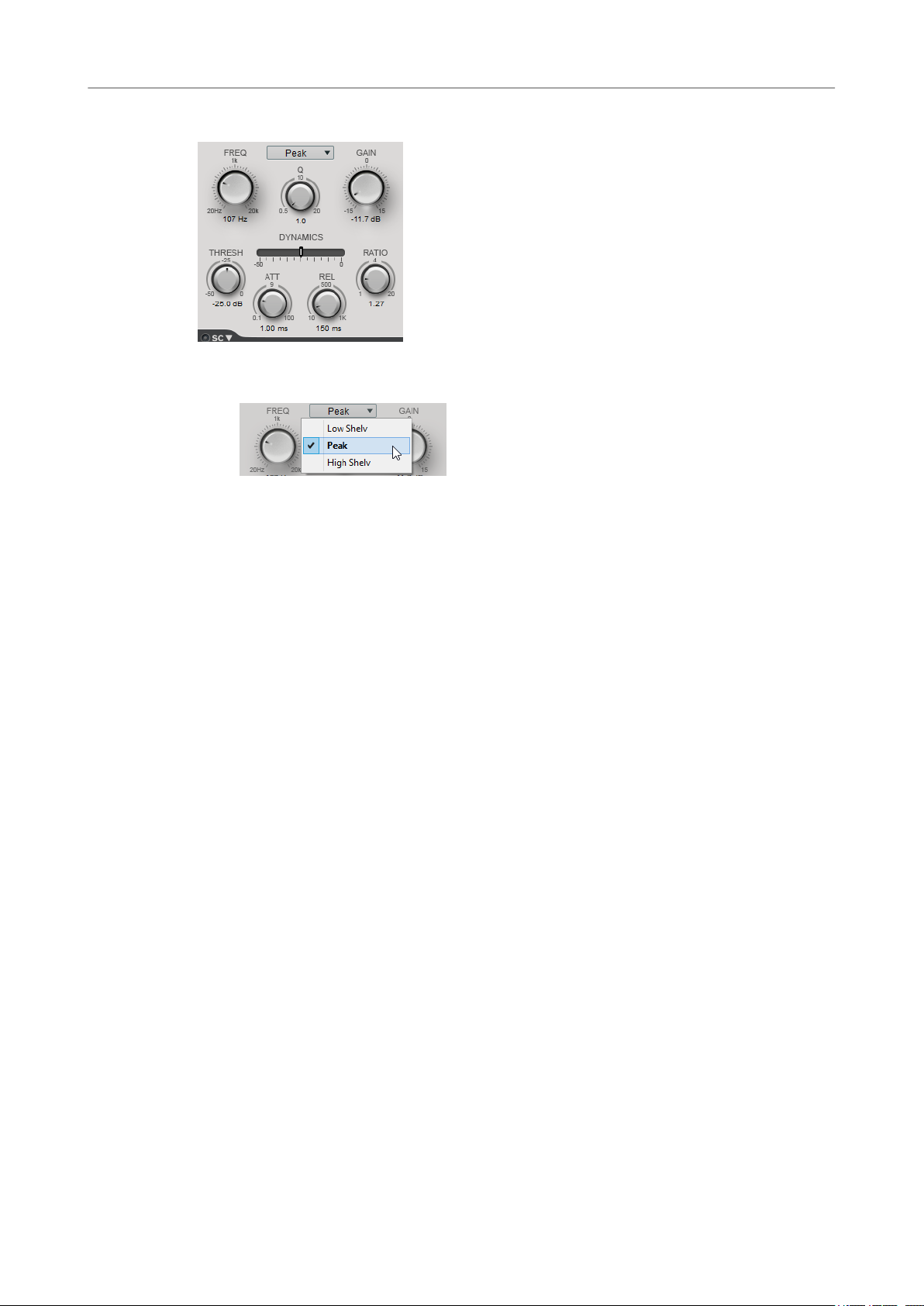
Plug-ins especícos de WaveLab
MasterRig
Sección de ecualización
Menú emergente Tipo
Le permite seleccionar los tipos de EQ.
● Low Shelf realza o atenúa las frecuencias por debajo de la frecuencia de corte
la cantidad especicada.
● Peak realza o atenúa las frecuencias en el valor de frecuencia establecido con
un ltro en forma de campana.
● High Shelf realza o atenúa frecuencias por encima de la frecuencia de corte la
cantidad especicada.
FREQ (20 a 20000 Hz)
Establece la frecuencia de la banda correspondiente.
Q
Controla la amplitud de la banda correspondiente.
Gain (-15 a +15 dB)
Establece la cantidad de atenuación/realce para la banda correspondiente.
THRESH (-50 a 0 dB)
Determina el nivel del umbral. Solo se procesan los niveles de señal por encima del
umbral.
ATT (0.1 a 100 ms)
Determina lo rápido que Dynamic EQ responde a señales por encima del umbral. Si
el tiempo de ataque es largo, un trozo más grande de la primera señal pasa sin ser
procesado.
REL (10 a 1000 ms)
Establece el tiempo después del que Dynamic EQ vuelve a su nivel original cuando la
señal cae por debajo del umbral.
Ratio
Cuánto más por encima del umbral está la señal de entrada, más ltrado hay.
Valores bajos de ratio quieren decir que el ltro empieza a realzar o atenuar
suavemente por encima del umbral. Valores altos de ratio quieren decir que el ltro
empieza a trabajar casi inmediatamente.
Side-Chain
Abre los ajustes de Side-Chain.
20
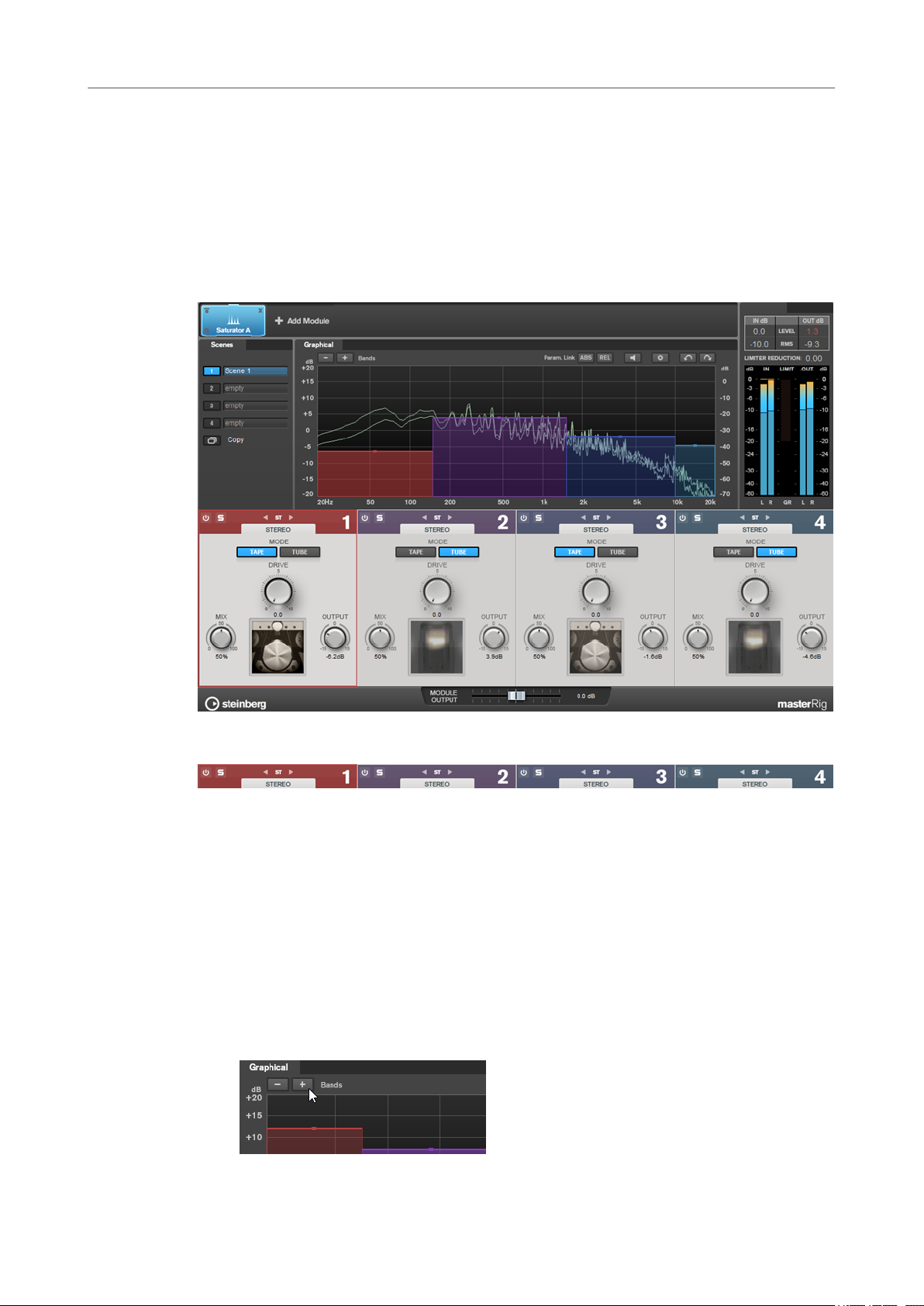
Plug-ins especícos de WaveLab
MasterRig
VÍNCULOS RELACIONADOS
Ajustes de Side-Chain en la página 8
Saturator
El módulo Saturator le permite simular el sonido de las válvulas analógicas, y el efecto de
saturación y compresión de las grabadoras analógicas de cinta.
Puede añadir hasta dos módulos de Saturator a la cadena de módulos, Saturator A y Saturator
B.
Ajustes de bandas
On/Off
Activa/Desactiva la sección correspondiente.
Solo de bandas de frecuencias
Para poner en solo una banda de frecuencias, active el botón S en cada sección. Solo
se puede poner en solo una banda a la vez.
Channel Settings
Le permite cambiar entre el procesado izquierdo/derecho, estéreo, y mid/side. En el
modo de procesado
dos canales.
Add/Remove Band
Le permite añadir y eliminar bandas.
Left/Right o Mid/Side puede hacer diferentes ajustes para los
21
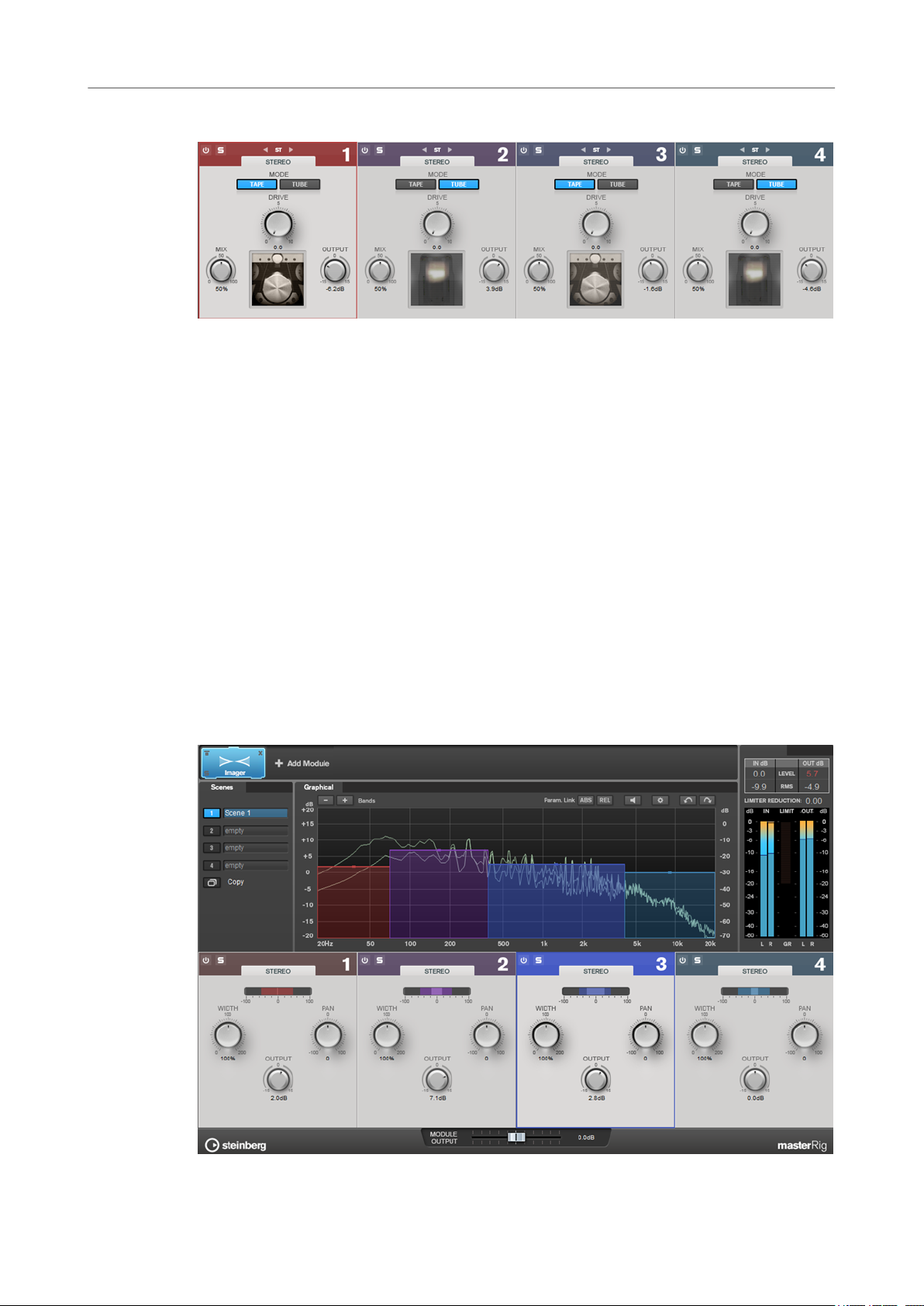
Plug-ins especícos de WaveLab
MasterRig
Sección de saturación
Tape/Tube
Le permite cambiar entre saturación de válvulas (tube) y saturación de cinta (tape).
● La saturación de válvulas simula la saturación de los compresores de válvulas
analógicos.
● La saturación de cinta simula el efecto de saturación y de compresión de los
grabadores de cinta analógicos.
Drive
Controla la cantidad de saturación.
Imager
Mix
Establece el balance de nivel entre la señal sin procesar y la procesada.
Output
Establece la ganancia de salida.
El módulo Imager le permite expandir o reducir la amplitud estéreo de su audio en hasta cuatro
bandas. De esta forma puede ajustar la imagen estéreo independientemente en dominios de
frecuencia denidos.
22
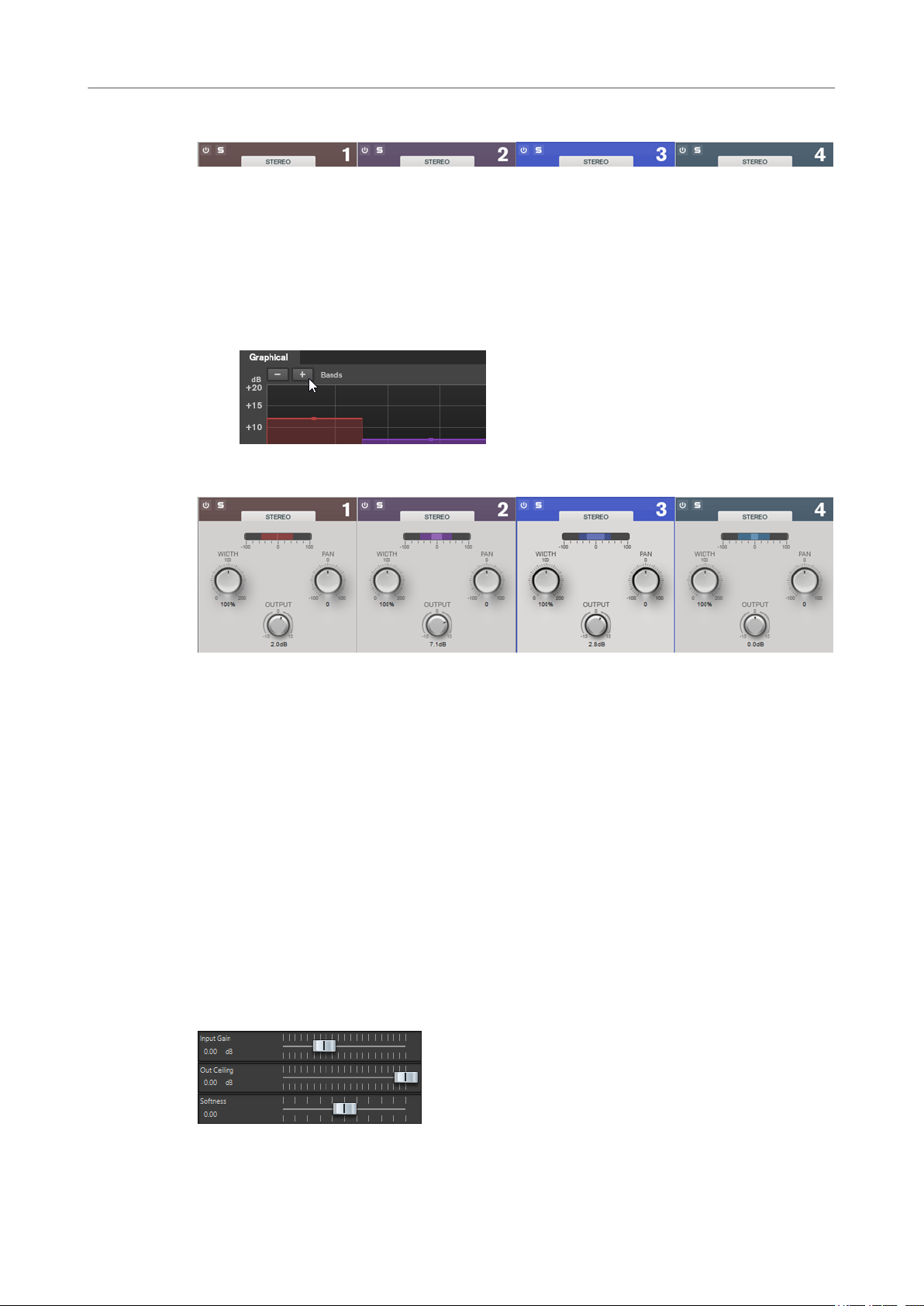
Plug-ins especícos de WaveLab
Peak Master
Ajustes de bandas
On/Off
Activa/Desactiva la sección correspondiente.
Solo de bandas de frecuencias
Para poner en solo una banda de frecuencias, active el botón S en cada sección. Solo
se puede poner en solo una banda a la vez.
Add/Remove Band
Le permite añadir y eliminar bandas.
Sección de imagen
Width
Pan
Output
Peak Master
Este es un plug-in básico que minimiza los picos en el archivo de audio, lo cual permite una
mezcla con mayor sonoridad sin clipping. Es útil para controlar los instrumentos dinámicos.
Se utiliza principalmente como limitador tope. Por ejemplo, puede limitar picos de audio sin
modicar el resto de la señal de audio. En tal caso, dena Input Gain con el valor 0 dB y Out
Ceiling con 0 dB; de esta forma obtendrá una señal de audio sin cortes. Cuando se utiliza de esta
forma,
resampler y continuar con un plug-in de dithering.
Le permite controlar la amplitud estéreo por banda.
Le permite panoramizar la señal hacia la izquierda/derecha.
Ajusta el nivel de salida de cada banda.
Peak Master es una herramienta excelente para aplicar correctamente un plug-in de
23

Plug-ins especícos de WaveLab
RestoreRig
Input Gain
Los valores van de -12 dB a 24 dB.
Out Ceiling
Este es el nivel máximo de la señal de salida. Los valores van de -18 dB a 0 dB.
Suavidad
Esta opción controla la velocidad a partir de la cual la señal permanecerá sin cambios
tras haberse activado la limitación en algunas muestras. Los valores van de -5 a +5.
RestoreRig
RestoreRig le permite eliminar el ruido de una grabación de audio con diferentes módulos de
restauración. El ruido puede ser un ruido impulsivo (DeClicker), un ruido ambiental (DeNoiser) o
un ruido de tono bajo (
DeBuzzer)
Disposición principal
Input Signal/Output Signal
Muestra la señal de entrada y la señal de salida de la señal restaurada. La escala de valores
vertical en la izquierda muestra el nivel de ganancia de las señales de entrada y de salida. La
escala horizontal muestra el rango de frecuencias.
24
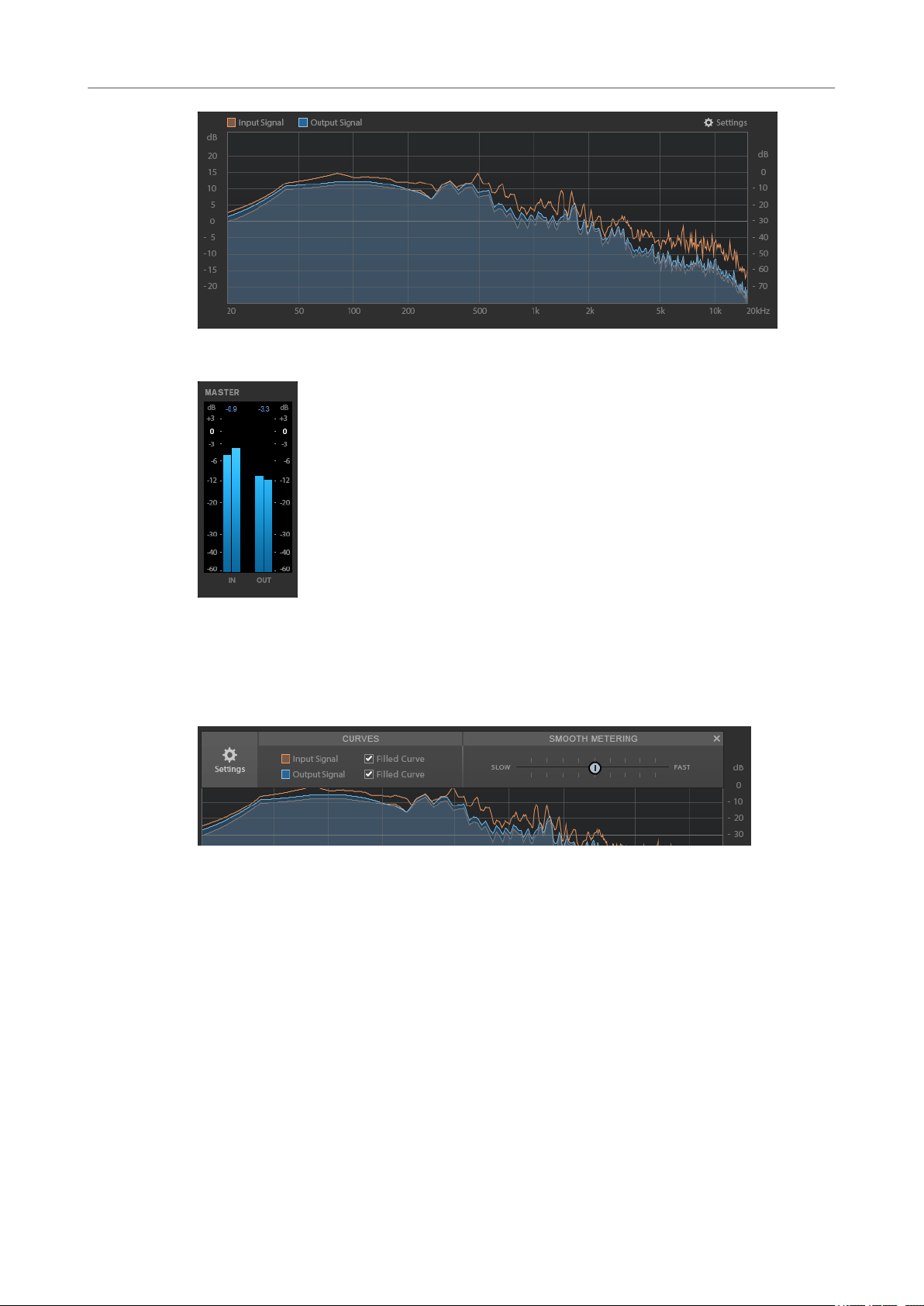
Plug-ins especícos de WaveLab
RestoreRig
Master
El medidor de entrada/salida tiene un medidor de niveles de pico.
Los valores máximos de niveles de pico de entrada/salida se muestran encima del visor de
medidores. Para restablecer todos los valores máximos, haga clic en cualquiera de los valores.
Ajustes
Filled Curve
Le permite rellenar las curvas de la señal de entrada y de la señal de salida.
Smooth Metering
Determina el tiempo de reacción del visor. Los valores inferiores dan como resultado
tiempos de reacción más rápidos.
25
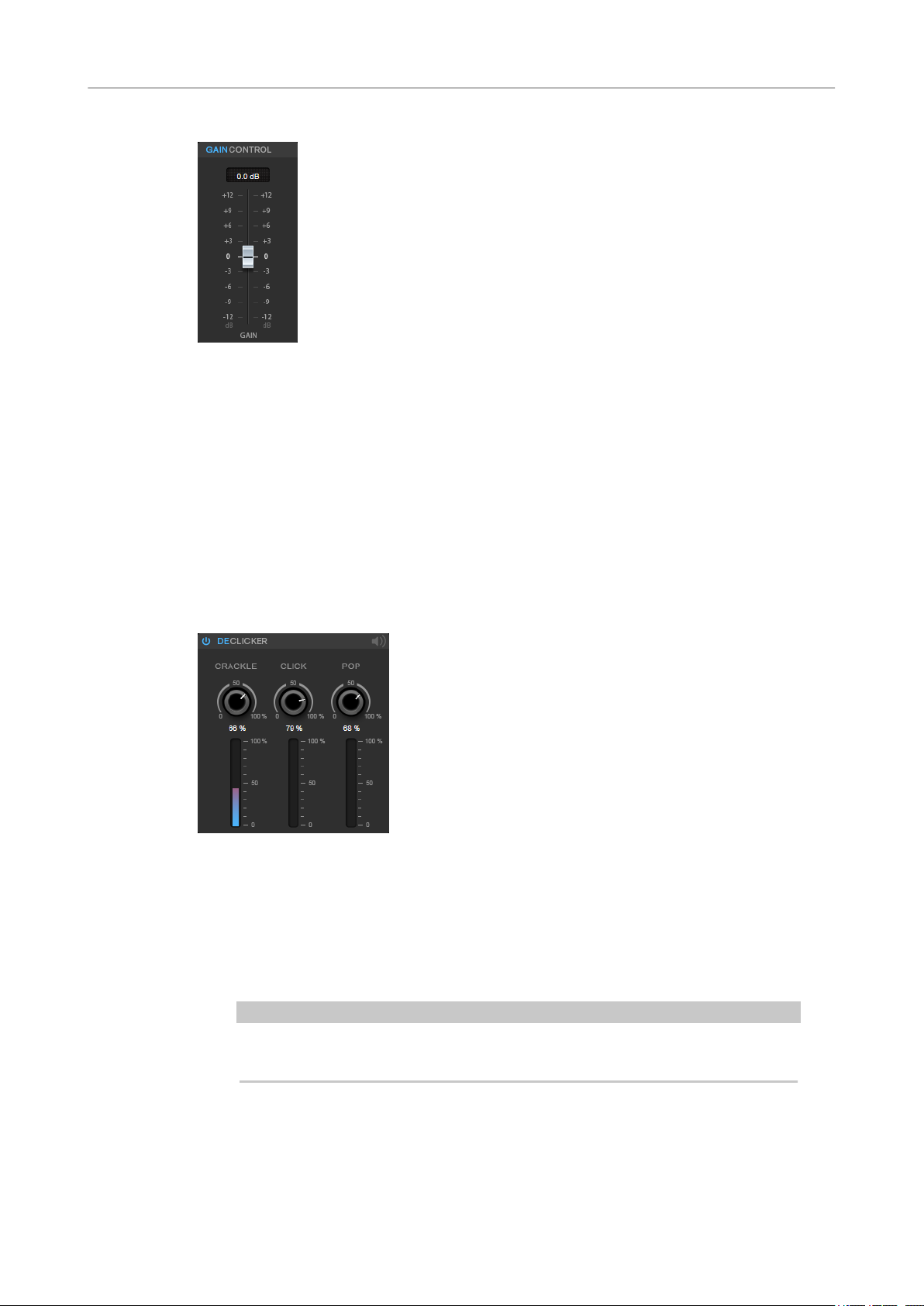
Plug-ins especícos de WaveLab
RestoreRig
Gain Control
Gain Control le permite ajustar la ganancia maestra de los módulos.
Módulos
Los módulos DeClicker, DeNoiser y DeBuzzer le permiten eliminar diferentes tipos de ruidos.
●
Para activar o desactivar un módulo, haga clic en Activate/Deactivate a la izquierda del
nombre del módulo.
● Para escuchar solamente el sonido que se ha eliminado del audio, haga clic en el botón
Noise Listening Mode del módulo que desee oír.
DeClicker
DeClicker le permite eliminar chasquidos o clics del material de audio.
Activar/Desactivar DeClicker
Activa/Desactiva el módulo.
Modo de escucha del ruido
Le permite escuchar la señal que se ha eliminado del material de audio original.
Medidores
Le permiten monitorizar la cantidad de ruido impulsivo que se elimina de la señal.
NOTA
Evite que el medidor llegue a la región roja, ya que esto puede producir artefactos
destructivos.
Crackle
Le permite eliminar ruido impulsivo muy corto de la señal de audio.
26
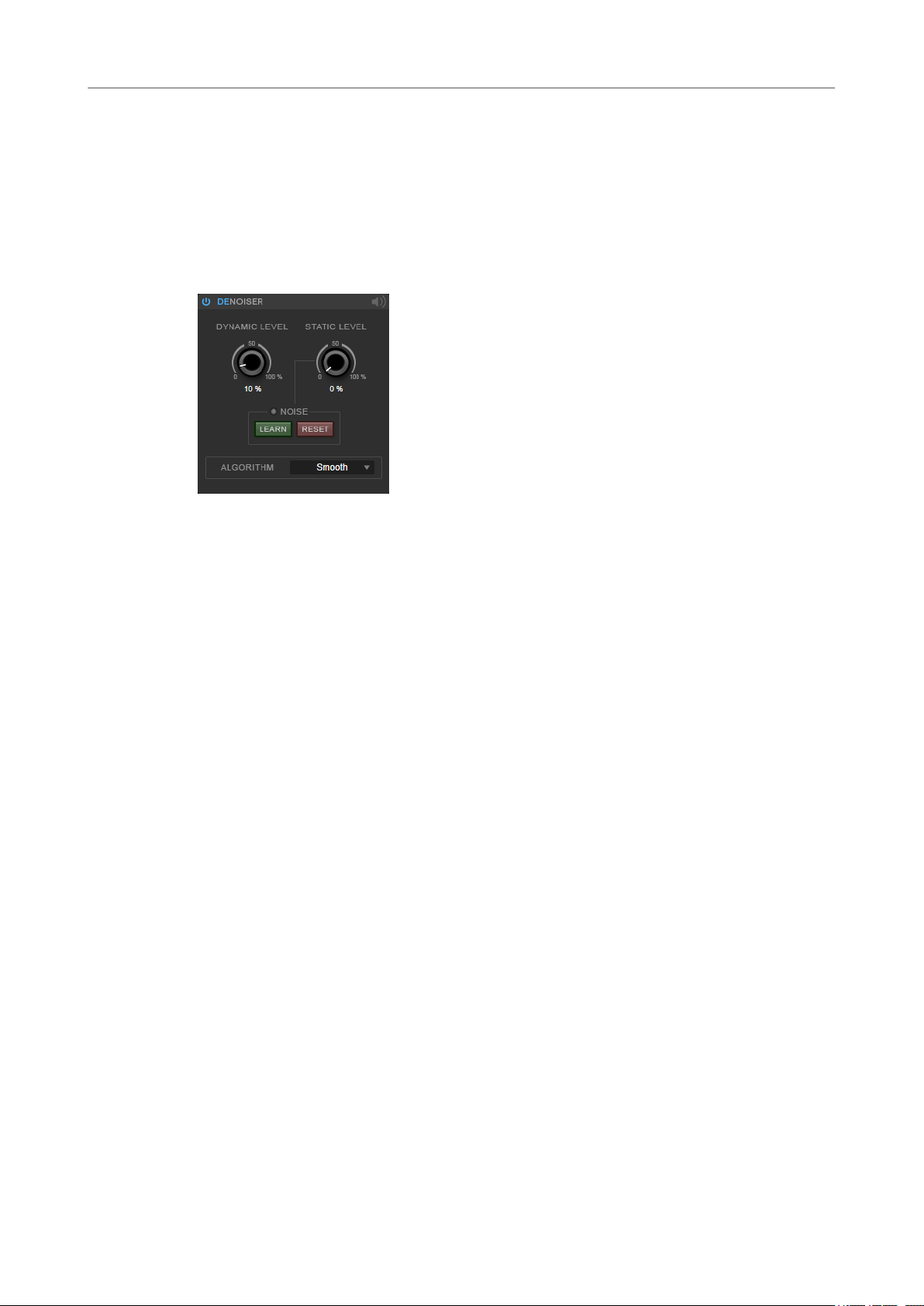
Plug-ins especícos de WaveLab
RestoreRig
Click
Le permite eliminar ruido impulsivo de tamaño medio de la señal de audio.
Pop
Le permite eliminar ruido impulsivo largo de la señal de audio.
DeNoiser
DeNoiser le permite eliminar ruido del material de audio.
Activar/Desactivar DeNoiser
Activa/Desactiva el módulo.
Modo de escucha del ruido
Le permite escuchar la señal que se ha eliminado del material de audio original.
Dynamic Level
Le permite eliminar, de la señal de audio, ruido que evoluciona a lo largo del tiempo.
Static Level
Le permite eliminar, de la señal de audio, ruido que no evoluciona a lo largo del
tiempo. La opción Learn le permite denir el ruido estacionario.
Noise
Las opciones Noise le permiten denir una sección en un archivo de audio que
contiene un ruido estático que quiere eliminar, y luego eliminarlo.
1 Reproduzca la sección de audio que contenga el ruido que quiere eliminar y
haga clic en Learn.
RestoreRig graba el audio durante unos segundos.
2 Para eliminar el ruido estático grabado en el archivo de audio, haga clic en
Reset.
Algorithm
Le permite seleccionar diferentes algoritmos de DeNoiser. Dependiendo del material
de audio, varios modos pueden afectar a la calidad de DeNoiser.
● Smooth es suciente para la mayoría de usos.
● Use Musical para contenido armónico con pocos componentes rítmicos o
transientes.
● Use Rhythmic para contenido de batería y percusión.
● Use Strong si la reducción del nivel de ruido es más importante que la
precisión de la reducción del ruido.
27
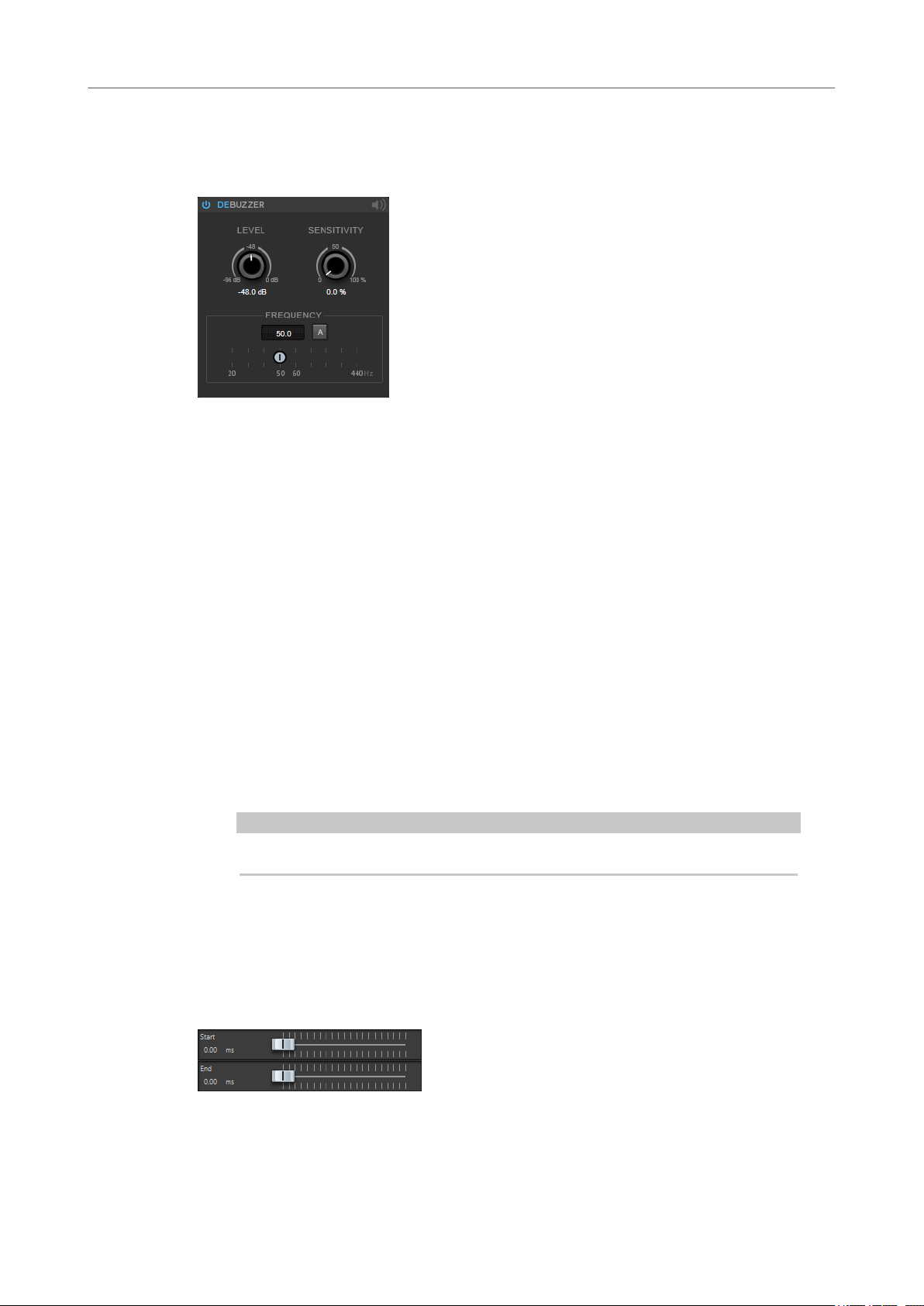
Plug-ins especícos de WaveLab
Silence
DeBuzzer
DeBuzzer le permite eliminar ruido armónico con una frecuencia fundamental que debería estar
alrededor de los 50 a 60 Hz.
Activar/Desactivar DeBuzzer
Activa/Desactiva el módulo.
Modo de escucha del ruido
Le permite escuchar la señal que se ha eliminado del material de audio original.
Silence
Level
Le permite denir la reducción del ruido en dB.
Sensitivity
Le permite denir cómo de sensible será la reducción al nivel del audio actual. Al 0 %,
DeBuzzer reduce el ruido armónico actual con el valor de Level. A valores de
sensibilidad más altos, el nivel se dene dinámicamente en un rango entre 0 dB y el
valor de Level. Esto reduce el zumbido cuando el nivel del audio es bajo, y no afecta
al audio cuando el nivel del audio es alto.
Frequency
Le permite denir el valor de la frecuencia fundamental.
Auto
Si esta opción está activada, DeBuzzer detecta automáticamente la frecuencia
fundamental del tono armónico actual más prominente.
NOTA
Una vez haya detectado la frecuencia que quiere eliminar, desactive la opción Auto.
Este plug-in permite insertar de forma fácil y precisa un fragmento de silencio al principio o al
nal de un archivo de audio. Utilice este plug-in para añadir silencio al nal de un archivo, de
manera que la cola de un plug-in de reverberación no quede inmediatamente cortada al nal de
un archivo.
Iniciar
Utilice el deslizador para insertar de 0 a 60 000 ms de silencio al principio del archivo.
28
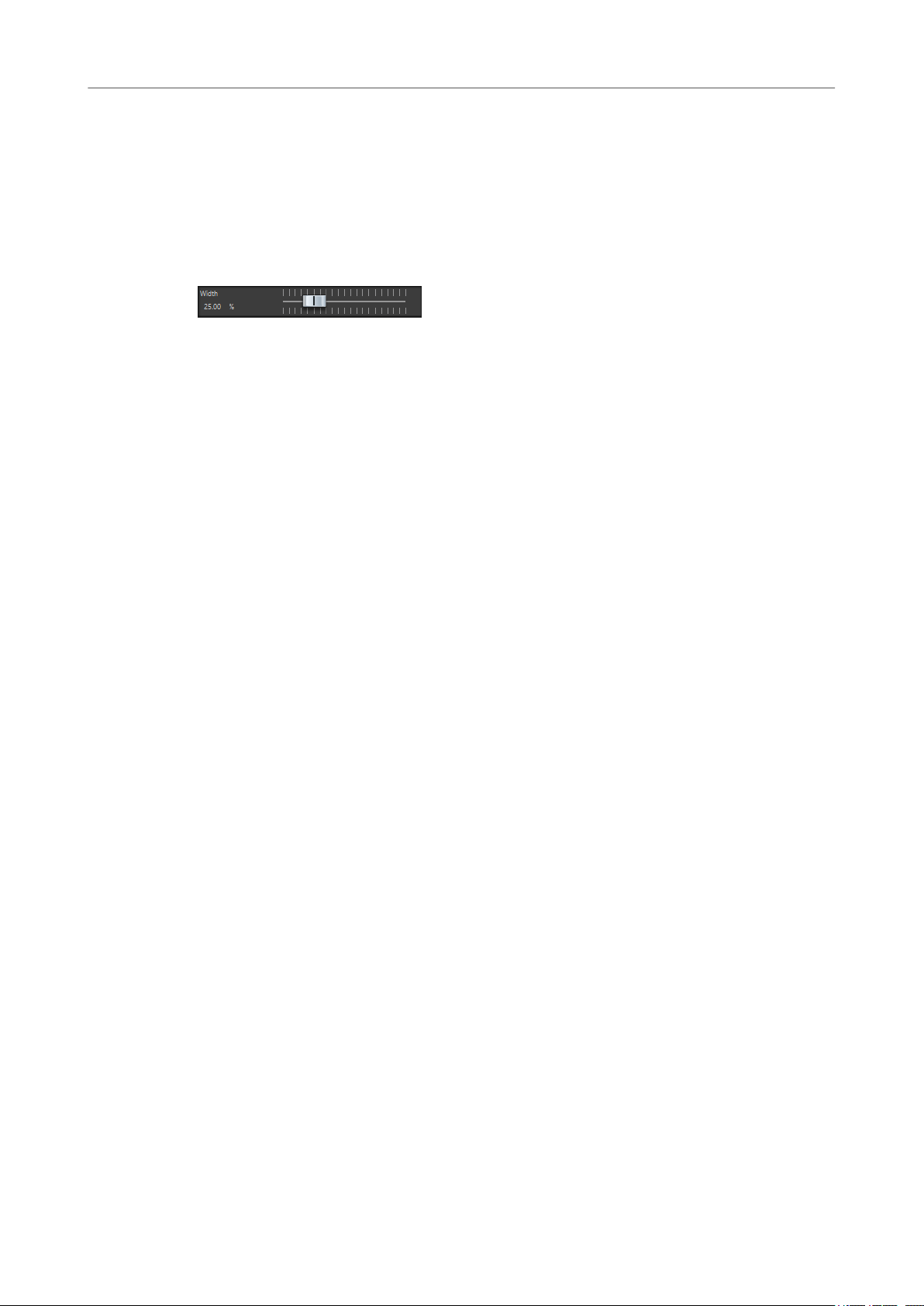
Plug-ins especícos de WaveLab
Stereo Expander
Final
Utilice el deslizador para insertar de 0 a 60 000 ms de silencio al nal del archivo.
Stereo Expander
Este plug-in es un enfatizador de la amplitud estéreo que amplía el sonido de una señal estéreo.
Produce mejores resultados cuando se utiliza sobre material estéreo real, y no sobre canales
mono panoramizados en distintas posiciones en una imagen de estéreo.
Width
Cuanto mayor sea el valor utilizado, mayor será la amplitud del estéreo.
Habitualmente Width se dene con valores de entre 0 % y 20 %. Los valores más
altos se pueden utilizar para producir efectos especiales.
29
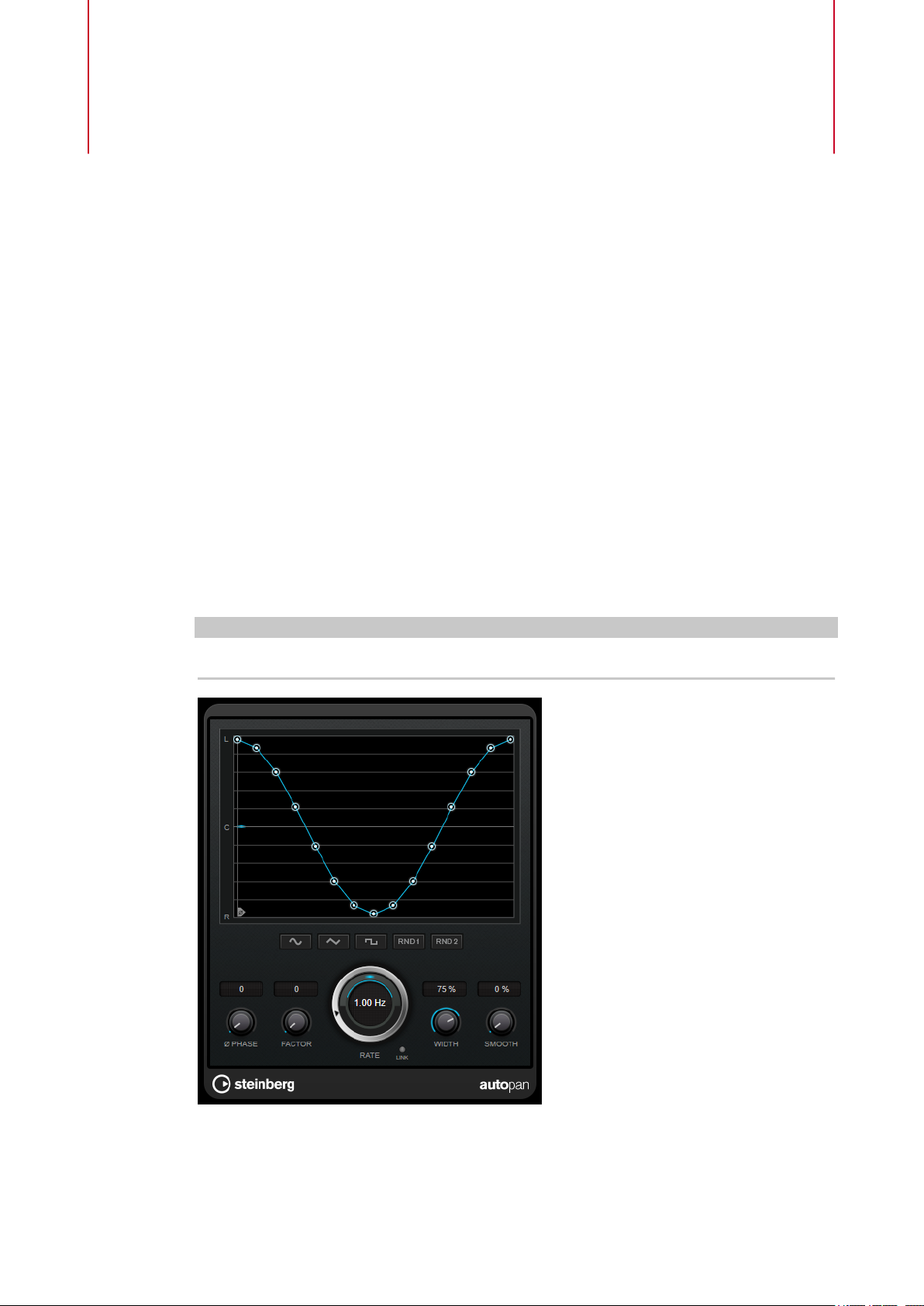
Plug-ins Steinberg VST 3
En WaveLab no hay limitaciones en el uso de plug-ins VST. Se pueden utilizar en cualquier
circunstancia que permita insertar un plug-in.
● Puede especicar qué plug-ins VST deberían estar disponibles en el panel de Efectos y en
el panel de
de plug-ins.
● Los plug-ins VST tienen su propia gestión de presets. Puede guardar o cargar efectos
programados (presets).
AutoPan
Este efecto de panorama automático tiene varios parámetros para modular la posición
izquierda/derecha del estéreo. Puede usar presets o crear curvas individuales para la forma de
onda de modulación.
enlazando la modulación del canal izquierdo y del derecho.
Procesado nal/Dithering de la Sección Master mediante el diálogo Ajustes
AutoPan también le permite hacer efectos entrecortados (chopper)
NOTA
El efecto de panorama de este plug-in solo funciona en pistas estéreo.
30
